[テクニック] カテゴリの記事
全60件 (60件中 1-50件目)
-

デジカメのノイズを消し去ろう! その4
えー、本日のコンポジットについてですが、重ねて行ったときの変化具合をチェックしてみましょう。↓こちらをご覧ください。1段目は、ISO100で撮影。2段以降は、ISO3200で撮影。そして2段目は1枚、以降1枚ずつ重ねては不透明度を「100% / 枚数」の値で変化させたコンポジット画像です。昨日の比較の通り、ISO3200で撮影したカットを8枚重ねると、驚くほどノイズが減ります。しかし、さすがにISO3200で撮影したカットを8枚コンポジットしても、ISO100と同程度とは言えそうにありません。加えて、例え動かない被写体だとしても、8枚撮影して現像してコンポジット処理をするというのは、少々面倒です。では、自分的に何枚目だったらノイズが減った満足感が出るのか?そーですねぇ。4枚のコンポジットでも、結構ノイズが減っていると思います。ということは、基本的に動かない被写体が対象で、ISO3200を使いたい状況であれば、ひとまず4枚撮影してコンポジットすることで、かなりの画質向上を得ることができると言えそうです。これから周りは桜の季節に入りますから、夜景撮影に出かけようと思っています。なるべく風の弱い気象タイミングを狙って、コンポジットすることを計画に入れた撮影を行ってみようとおもいます。コンポジットに挑戦したと言う人は、コメントで一報ください。&日記が面白かったという人も、web拍手をクリックしてくださいね♪
2010.04.07
コメント(8)
-

デジカメのノイズを消し去ろう! その3
えー、実験してビックリの「高感度でも驚異のノイズレス」が得られる「コンポジット」による処理方法について、続きです。いやー、結果を見てまぢで驚きましたよ(笑)では、実験方法について。カメラは、Canon 5Dマーク2。レンズは、Canon EF 24-105mm F4L。ジッツォの三脚を使い、スタジオ内で写真電球ライティングによる撮影。ISO100で、F8で、1/4秒を基準に、ISO400からISO25600まで同一露出量になるようシャッタースピードを変更して、8枚ずつ撮影。現像はキヤノン純正のDigital Photo Professional最新版を使い、色温度は2800K、ピクチャースタイルはスタンダード、シャープネスを含む全てのパラメーターは0、もちろんノイズリダクションも0で、TIFFで保存処理しました。コンポジットのやり方は、前回同様にPhotoshopで8枚のレイヤーを重ねて、不透明度を加算平均調整しました。それではご覧ください。ISO100の全体像各ISO感度による1枚撮影の100%クロップISO100を除いて各感度8枚コンポジットした100%クロップいかがでしょうか?1枚撮影のISO3200のノイズ感なら高感度撮影として見てもいいかなぁ、と。ISO6400からは、ランダムノイズがこれでもかってぐらいに倍増していると思います。で、8枚のコンポジットを見ましょう。ISO6400でも十分ノイズが無いと言えそうだし、ISO12800だって1枚撮りのISO3200よりいいんじゃないの、かと思う仕上がりだと思います。みなさまはどー思われましたか?つづく。コンポジットに挑戦したと言う人は、コメントで一報ください。&日記が面白かったという人も、web拍手をクリックしてくださいね♪
2010.04.06
コメント(8)
-
デジカメのノイズを消し去ろう! その2
えー、デジカメ高感度撮影時に出現するノイズを何とかしようというテクニックの続き。んじゃ早速。結論は、「コンポジット」という技です。出典は多くの天体写真好き様方のサイトより、銀治的にまとめてみたいと考えています。蛇足ネタですが、「コンポジット」(英語表記だと「Composite」ね)とは「合成」という意味なので、結構使われている表現の「コンポジット合成」とかって言い方は「女の女医さん」だと思うのですがね(笑)さて、その「コンポジット」という手法でノイズを軽減させる理屈を軽く説明すると、デジカメで撮影した複数枚の同一カットを「コンポジット」すなわち重ね合わせることで、ランダムノイズをお互いに打ち消すことで取り除く、というか軽減させちゃいましょう。ということです。ランダムノイズは昨日の通りですから、画面の様々な場所に出現します。したがって「コンポジット」とは、「本来の色+色が付いたランダムノイズ」を重ね合わせることで「複数の色の付いたランダムノイズ」を「本来の色」へなじませる、という風に考えれば良いかと思います。ただしただただ重ねただけでは濃度が上がってしまいますから、2枚目以降については不透明度を下げてあげます。それでは実験を画像と共にごらんください。今回はPhotoshopを使っています。1. Photoshopで適当なサイズの新規ファイルを作り、RGB各色119のグレーに塗りつぶし背景のレイヤーを作成。2. 次に背景レイヤーの複製を作り、フィルタから「ノイズを加える」で「5%の量カラーノイズをガウス分布」でランダムノイズを付加。3. 同様に、背景レイヤーの複製を作り同量ノイズを加えた。これを7回繰り返す。5. ノイズをガウス分布することを各レイヤーごとに行ったので、RGB119の基本色ベースの上に分布が違うノイズが乗った8つのレイヤーができた。ここまでが実験用のデータ作り。6. ここからがコンポジットの実践同様となる。今回のシミュレーションは8枚のデータを重ねる、すなわち「コンポジット」するということなので、「5%ノイズ」をベースにその上のレイヤーから描画モードを「通常」、不透明度を下のレイヤーから「50%」「33%」「25%」「20%」「17%」「14%」「12%」と変更。7. これが5%ランダムノイズが乗った画像を8枚コンポジットすることでノイズ感を軽減させた状態。8. 全9枚を並べてみましょう。さすがに理想の「RGB 119」というノイズレスな状態にはなりませんが、「12%」までコンポジットした状態とオリジナルの「5%ノイズ」では、明らかな違いが出ている。いかがでしょうか?この実験のように、ランダムノイズは複数枚の同じ状況のデータを使い不透明度変更させていくことによって、ノイズそのものを平均化することで打ち消すことが可能なのです。計算上では「N枚のデータをコンポジットすることで、ノイズは1/√Nに平均化」することができます。今回の実験は8枚使ったので、図7で示したノイズ感は図2の画像に対して1/√8、すなわち元に対して約1/2.8のノイズ量に平均化したということになります。積み重ねて平均化するのでこれをコンポジットの中で「加算平均」と呼びます。もうひとつ重要な「不透明度の量の決め方」ですが、「100% / 枚数」で算出します。2枚目なら50%、3枚目なら33%という具合になります。ここまでがコンポジットの基本です。もうひとつコンポジットの「やり方」についても語りましょう。先の実験でのやり方を「積み上げ式」とするならば、「トーナメント式」でコンポジットすることも可能です。ただし、シード権は使えないので、必ず2の二乗、すなわち4、8、16枚等の枚数が必要になります。その代わりといっちゃーなんですが、PC能力の負荷は低くなります。1. 2枚の画像を用意して背景の上へコピーする。コピー&ペーストでもいいですし、移動ツールで重ねたい画像をシフトキーを押したままドラッグ&ドロップしても良い。2. 上のレイヤーの不透明度を50%にした後、画像を統合してひとまず別名で保存。ただし不可逆圧縮のJPEGは推奨しないので、TIFFかPSDを使用。3. 今回は8枚なので「2」の処理を3回繰り返し、1度コンポジットした画像を2組再度開いては同じ処理をする。4. 左が「積み重ね式」、中が元になった「5%ノイズ」、右が「トーナメント式」のコンポジット。いかがでしょうか?僕の目には「積み重ね式」も「トーナメント式」も同じぐらいのノイズ軽減ができているように見えます。どちらが推奨方式というわけではなく、パソコン能力と撮影できた枚数によってやり方を選べば良いと思います。すなわち、「コンポジットによるノイズ軽減処理をする」と決めて撮影に入った場合、必ず4枚なり8枚なり撮影して「トーナメント式」を採用するか、使えるカットが3枚とか6枚とかランダムだったなら「積み重ね式」でやるとか、臨機応変で良いのかと。あ、重要なことを忘れていました。この「コンポジットによるノイズ軽減処理」は、当然のことながら基本的に止まっている被写体が対象になります。動きのある被写体だったりすると、長時間露光をしたように像がずれて重なります。ま、それも味になる(例えば水の流れとか)ケースもあるとは思いますが。さて、今回は先の通りPhotoshopのレイヤー機能を使いました。もちろんエレメンツでも可能です。ただし、エレメンツは16bitカラーチャンネルは使えません。ま、ここまでくれば「もっと簡単にやってくれるアプリケーションってないの?」とかの質問が来そうなので、次回はアプリケーションについて書きたいと思います。その次に実践編の予定ってことで。コンポジットに挑戦したと言う人は、コメントで一報ください。&日記が面白かったという人も、web拍手をクリックしてくださいね♪
2010.03.29
コメント(6)
-
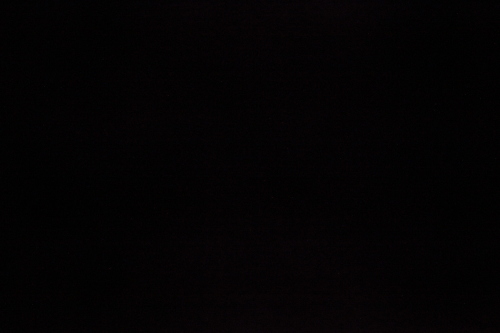
デジカメのノイズを消し去ろう! その1
えー、デジタルカメラと密着関係な「ノイズ」を振り切るための処理について考察しましょう。敵を切る前に知っておこう、デジタルカメラにおける厄介者の「ノイズ」とは?文字通り「ノイズ(NOISE)」ですから、必要な処理対象となる情報以外の不要な情報のことを指します。基本的に不要な存在なので、できる限り除去したいと思うことでしょう。デジタルカメラで撮影する際には、何種類かのノイズが発生します。CCDもCMOSも、光が当たった分量のみを演算してデータ化できれば良いのですが、そのデータそのものや転送する過程において雑音が付加されるため、全プレのおまけのようにノイズも必ず一緒に記録することになります。ノイズをおおざっぱに分けると、ある程度固定された状態で発生するノイズと、不規則に発生するノイズがあります。固定系ノイズは、得に長時間露光時に顕著な発生をします。暗電流ノイズという同じ感度設定、シャッタースピード、気温というファクターで固定の場所の受光素子が超過電流を流してしまうために明るいデータを作り出してしまいます。得に温度との関係も大きく、7~10度上昇すると2倍、14~20度上昇すると4倍、21~30度上昇すると8倍も増加します。んなもんで、氷点下で長時間露光をするのが、自然的に冷却映像素子状態になるので、ノイズも減るわけです。もうひとつがアンプノイズです。長時間露光をするということは回路にずーっと電気が流れているわけで、電気が流れれば熱が発生します。映像素子がこの熱によって影響されてノイズを発生させます。これは熱カブリとも言われています。この両方を軽減させる方法がカメラに長時間露光のノイズリダクションとして搭載されています。あの1度シャッターを切ったら同じ時間シャッターが切られなくなるってヤツね。この処理の仕組みは別項にて説明します。5Dマーク2にレンズキャップをして、ISO6400で30秒で気温は15度一見すると真っ黒だけど、明るさを無理矢理調整すると出てきます。ポツポツと星のようにあるのが暗電流ノイズで赤っぽい雲のような広がりがアンプノイズです。もうひとつの不規則に発生するノイズについてです。一般的なのが高感度設定にすることによって発生するノイズでしょう。わずかな光を演算により音量のボリュームアップみたいに引っ張り上げて増加させるのが高感度設定なので、輝度の高低に関係なく全体的にザラザラと発生します。おなじみだと思うので作例は不要でしょうか。もうひとつが光の情報を読み出す際に信号が回路を通過する際に電気的ノイズを拾ってしまい発生するノイズで、音の世界でいうところのホワイトノイズが画像に影響した状態と言えるでしょう。したがって高輝度域では目立ちませんが低輝度域に発生してきます。概念として、図の底辺の黄色に発生していると思ってください。色情報が少ない黒に色として出ます。色が沢山あれば影響が少ないと想像できるかと思います。これら2種は似たようなパターンに見えるので、ひっくるめてランダムノイズと呼ばれています。このランダムノイズもカメラには軽減処置できるオプションがあります。このノイズリダクションは基本的にぼかしを入れるので、強くかけると像が崩れたりシャープネスが低下します。というように、これらのノイズが「綺麗な写真」を求めていく上でじゃまな存在としてジャイアンのように威張りちらしてきやがります。ドラえもーん!何とかしてぇぇぇ!つーことで、ノイズを軽減する方法を多方面で考えてみましょう。「てんちか」 ~博多 2010~Noctilux 50mm F1.0 (E58 / 2nd)Leica M9Copyright (C) 2010 GINJI, All Rights Reserved.僕の理解が間違っていたらご指摘くださいませ(弱気)&日記が面白かったという人も、web拍手をクリックしてくださいね♪
2010.03.28
コメント(2)
-

ホワイトパランスについての考察 その5
えー、そろそろ核心へいかないとね(汗)なぜに色温度の設定をスポイトに頼らずスライダーで数値入力するかのもうひとつの理由は、それが絶対的な数値となりうるからなのであります。すなわち(アプリケーションの数値を信じるならば)昼光時間帯撮影データ5500Kとして現像処理した写真は、どの環境においても5500Kとして成立つからであります。たとえ色温度が外れた液晶で白温度点が狂っていたとしても、5500Kで処理したときに出た写真の色の方が信頼度が高いということです。ちょっと遡って、以前書いたコダックのグレーカードを写し込んでおき、そこをスポイトツールで拾うことで色温度等設定をしていたときが失敗だったという話を。グレーカードは複数枚持っていたのが敗因。つまり、あるときはグレーカードAを使い、あるときはBを、というように、その撮影時に持って歩いていたカメラバッグに入っていたグレーカードを使っていたのです。デジタル初期当時だったのでモニタキャリブレーションなんて概念は薄かったですし、グレーカードはニュートラルグレーだと信じていましたから。すると、ある時は黄色が強く、またある時は青が強く出るんですよね。同じプリンターで出力していて違いに気がつきました。そうです。AとBあるいはその他のグレーカード、みーんな色が違うんですよ。でも反射率は確かに約18%。露出の基準にはいいですが、色の基準にはならないことを経験したのです。ちなみに同じくコダックのグレースケールもね。今はさまざまなツールがありますから、それぞれに長所短所あるでしょう。でも未だにそっちをやっている人(時々本とかにも)を見ちゃったりすると、あちゃー、って思います(笑)閑話休題。液晶モニタなどについては、キャリブレーション機の値段が下がったり、そのものの機能(写真モードみたいな画面投画色設定ね)があったりで、結構良い状態の色を見ている人って多いと思います。しかし本当の落とし穴は、プリントにあると思っています。特に白黒プリントを自分でやられていた方はお分かりでしょう。プリントで言うところの「最大の白」とは、ベースである紙の色になります。バライタ紙とRC紙でもベースの白色は違うし、紙の種類でも青っぽい白(オリエンタルとか)もあれば、黄色系の白(イルフォードとか)だったりします。ここがポイント。濃度が薄い場所というのは、ベースの白が透過して見えることに繋がります。どんなにプリンターの設定を煮詰めてあっても、Aという紙とBという紙ではベース色が違うので、低濃度域での色の見え方が変わります。なんとなく抜けが悪い薄いグレーだなぁ、とプリントして思ったなら、設定した色温度が悪いのではなく、インクがペーパーのベース色が反射濃度に混ざっているために引き起こっている可能性だってあるのです。プリントのことを考えると、使いたい紙を決めて、その白を生かせるための色温度設定を考えて微調整する、ってことも重要だってことですね。最後は以前から叫んでいるように、銀塩であってもデジタルであっても、同じことが言えるということをおさらいしておきましょう。すなわち、「自分の最終目的はなにか。その最終目的に合わせた現像をしなければならない」ということなのです。銀治としてズバッと決まった色とは、ごちゃごちゃ調整しないで出来上がった色が良いと思っています。そしてその色は根本がブレていない色なので、どんなメディアに持って行き鑑賞したとしても信じることができる色なのであります。という思想の元で色温度を決めています。朝の光、昼の光、夕方の光、夜の光、人工的な光、様々な光を捉えるのが写真ですから、それら光の雰囲気を表現することが重要だと思います。なんでもゼロポイントが1番綺麗な訳じゃありません。以上です。「梨」Noctilux 50mm F1.0 (E58 / 2nd)Leica M9Copyright (C) 2010 GINJI, All Rights Reserved.長らくありがとうございました。でも次のネタも自分で見つけちゃった♪&日記が面白かったという人も、web拍手をクリックしてくださいね♪
2010.01.08
コメント(14)
-
ホワイトパランスについての考察 その4
えー、ホワイトバランスについて再開!つーことで、銀治のホワイトバランスの設定方法について。ここまで読まれて来た方は想像付くと思いますが、僕が使うのはスライダーによる数値入力です。スポイトは目安を知りたいとき、あるいはざっくりとやっつけちゃっていいものについてのみ使っています。基本は、昼光なら5500Kに、電球と思われる場所(室内とか)なら2600~3200Kに、というように光源の色温度に近い状態をひとまず目指します。気を付ける点は、やりすぎないこと。すなわち、ホワイトをホワイトにしすぎず光源の雰囲気を残した方が自然に見えることが多いと思っているので、白を無彩色にしすぎないように心がけているということです。もちろんケースバイケースで、先日アップ分のように変な色を抜いて別のイメージに仕上げることもします。でも、スポイトのみで終わることはありませんよ。理由は簡単で、スポイトツールで狙った場所が本当に無彩色であるかどうかはわからないじゃないですか。すなわち、スポイトはおりこうさんですから、きっちりと数値を揃えてくれます。それによっておかしな色の方向へ落ちることが多々あるって感じかと。と、基本はこのぐらい。んで、確実に重要と思っているポイント。それは、最終的にその調整は何のために行っているか。なのであります。液晶鑑賞?プリント?大きく分ければこの2点だと思います。まさかここに来る写真好きな人で、ノートパソコンを買ったまま液晶の色温度設定を未調整(大抵は9500Kだよね)な人はいないと思いますが(笑)、そもそも液晶鑑賞を目的とするならば、色温度設定が狂っていた日にゃホワイトバランスの調整なんてあさっての方向になっちゃっているでしょう(爆)プリント目的ならば、もうちょい難しいよねぇ。本日はこの辺で。昨日の電気がアレ問題を抱えていたので、写真は無し(汗)&日記が面白かったという人も、web拍手をクリックしてくださいね♪
2010.01.07
コメント(2)
-

ホワイトパランスについての考察 その3
えー、ホワイトバランスについてのあれこれのその3。>出だし一緒写真がデジタル化したことによって急速に意識を始めたのが、ホワイトバランスでしょう。もちろん前述の通り、フィルム時代にあっても必要性はありました。しかしリバーサル撮影では非常に知識と経験と機材が必要であり、ネガフィルムであればプリント制作者にある程度ゆだねられていました。すなわち、ほとんどのユーザーはあまり意識していなかった領域とでも言えましょう。ここから先の話は、いくらか個人的思想に基づいています。ご了承を。写真のデジタル化が進み、自分のパソコンで様々な調整ができるようになりました。ここにも落とし穴があって、写真をパソコンで調整するということは、「全て自分の思い通りになるはずだ」という錯覚が発生しやすいということに繋がります。逆に言えば、この錯覚のようなことを意識しつつ自制心を持って調整をしていく必要があると思っています。さて、最初にカメラ側のAWB設定での落とし穴です。自分についてですが、コメントにも書いた通り、自分が求めたい色の7~8割近い状態でAWBが効いてくれたなら、大満足だと思っています。なにしろAWBってぇ奴は、その測定方法がTTLによる計算から導き出されるために、画面内に色温度的な光が多く混ざっていた場合には正確性を失います。光は刻一刻と変わる物ですから、たとえ1秒5コマ同一条件で撮ったとしても、全てのカットでAWBの利き方が変化する可能性だってあります。それを承知の助で使っている人なので、AWBに八つ当たりする人を発見すると、可笑しいことを言っているなぁと思うのです。AWBとは、現像時のホワイトバランス数値決定のための目安程度として考えた方がなんぼか幸せだと思います。次におさらいとして、写真と眼の違いについてです。人間の眼は極めて優秀と常に言っています。その内のひとつが、AWBだと思います。曖昧な機能が素晴らしいとでもいいましょうか。意識していなければ、電球の部屋にいても、太陽光下のような白を見ているやに感じます。日中の日陰だって色温度が高い真っ青には見えません。蛍光灯の緑色輝線だって感じません。しかしながら、銀塩感材もデジタル受光素子も、割とピーキーに光を感じたまま再現してくれちゃいます。そのために出来上がりに対して人間は、首を傾げて「こんな色じゃなっかたよなぁ」と思ってしまいます。この「人間の眼」と「写真」の違いをどのベクトルへ向けて調整するのかは、正直人それぞれの思想になると思います。「蛍光灯下だから全体的に緑っぽくなった」→「カラープリントのように全体的に緩和できれば良い」→「昼光下で撮影したように、無彩色は無彩色でなければならない」「晴天時の日中に建物を撮ったら、直射日光が当たっているところは綺麗な色だけど、建物の影部分はかなり青くなってしまった」→「主たる建物が綺麗な色だから、このままで良し」→「影の色温度が高い部分は記憶と違いすぎる。人間の見た目のように調整したい」とまぁ、2種類の思想を書きましたが、どちらも間違いではないと思いますよ。ただ言えそうだなぁということは、上の人はAWBでほぼ満足するでしょうし、下の人はAWBは使うべきではないと。ここまでを一旦まとめると、「AWBはカメラが目安を示してくれている程度と思うこと」、「撮影者の思想を持って色温度の調整をすること」ですね。なんかわかりきったようなことをクドクド書いていてすみません。次の話題は、僕がどうやってホワイトバランスを決めているかについて書きたいと思います。追伸:例中の下の人はきっと、ホロゴンが作る周辺光量落ちに伴う色の変化も気に入らないと言いそうだよね(笑)「セール」Noctilux 50mm F1.0 (E58 / 2nd)Leica M9Copyright (C) 2010 GINJI, All Rights Reserved.ちなみに今日の写真は、夜の屋外で蛍光灯が光源です。&日記が面白かったという人も、web拍手をクリックしてくださいね♪
2010.01.05
コメント(2)
-

ホワイトパランスについての考察 その2
えー、ホワイトバランスについてのあれこれのその2。最初は答え合わせから。一般的なカラーフィルムは、5500K(ケルビン)の時に中庸な発色をするように設計されています。その5500Kの基準はもちろん黒体(後述)なのですがこの質問場合は、晴天の正午前後2時間の太陽光によるおよそ平均的な値です。質問の書き方悪かったですね(汗)その晴天時の日陰ですが、6000~8000Kぐらいの幅があります。だからデーライトタイプフィルム(昼光色)で日向と日陰が同時にはいるようなカットを撮ると、日陰が妙に青く写るんですね。ちなみにこの日陰は青い色に見えることに気がついた印象派の画家達は、影の色に黒は使わずに濃紫等を使うようになりました。フィルムで指すタングステンとは、一般電球ではなくあくまでも写真撮影用電球のことなのです。その色温度は3200K(コダクロームは3400Kだった)に設定されています。んが、僕は3200K出る写真用電球に出会ったことはありません(笑)一般的電球の100Wはおよそ2800K、60Wはおよそ2600Kです。もちろん電圧の高低や、メーカーによっては違う値になります。昼白色蛍光灯はその名の通り、ほぼ昼光色が得られるようになっています。しかし緑色に問題が生じます。したがって大雑把に20~30M(マゼンタ)のCCフィルターを使えばほぼ緑の多い成分をキャンセルできます。加えて、若干色温度は昼光色よりも低めです。4300~4800Kぐらい。できればブルー系の色温度変換フィルター、フジならLBB4~6程度を一緒に入れるとより綺麗になります。蛍光灯はスペクトルが太陽光に似て全域で得られます。しかし平均的なスペクトルの中に輝線と呼ばれるピークが発生するのが特徴です。特に緑に強い輝線が出ます。人間の眼は曖昧でAWBが発動してしまうのでその緑輝線は感じにくいのですが、感材はきっちり拾ってくれます。したがって、緑色が強く再現されてしまいます。トンネル内で使われる水銀灯(ナトリウム灯)は、発生する光がオレンジ色の輝線のみです。したがって他のスペクトルがほぼ無いので、昼光色に直すのは至難というか無理です。ちなみにオレンジの輝線のみなので、トンネル内では立体感が欠けて見えるため、事故等に注意が必要なのです。カメラ内蔵ストロボ(正確にはストロボは商品名なのでエレクトリックフラッシュかな)は、クセノンガスに高電圧をかけことで太陽光に似たスペクトルを発生させています。しかし、そのほとんどは昼光色よりも色温度が高い(青い)のです。物によりますが、5800~6500Kぐらい。従ってたとえ日中シンクロをしたとしても昼光色よりも青い光のため、青系が強い写真になります。夕刻や電球の室内だと周りの赤系と比較してより強調されてしまいます。ちなみに簡単に色温度を落とす方法としては、バウンスさせるか、ティッシュペーパーを1~2枚使ってディフィーズさせるとちょうど良くなります。1枚て約300Kぐらい落ちるためです。そして色温度の基準が黒体。ただし理論上の物体で存在しません。黒体は完全放射体とも言われて、光を100%吸収する物体のこと。恐らくは全ての物理運動が停止する絶対零度において100%吸収すると考えられるので、この段階を存在する最高濃度の黒として0度。この黒体を熱して行くと徐々に色を発し始めると考えます。温度が低いうちは赤、オレンジ、黄色で、どんどん高温にすると白くなり、青白くなっていく。この絶対温度を色表記の数値として使っているのが色温度。何となく鉄鉱石に熱を加えてドロドロの溶けた状態あたりを想像してもらえばわかりやすいかな。俗にいう18%グレーは、あくまでもその物体の反射率が中庸で平均的な露出の基準となるグレーのこと。昼光状態で目の前の光を全部グチャグチャに混ぜると、およそ反射率が18%のグレーになると計算されているから。商品名はグレーカードですからね。ニュートラルグレーは、色の偏りが無い、無彩色な中庸の灰色のこと。一般的には濃いめのグレーを指す場合が多いと思われます。Labで言うところの、50.0.0みたいな。最後の問い。これは難しいというか、無理でしょうね。やって見せろと言われたらやりますが、経験上デジタルカメラ上の色温度は背景色に引っ張られますね。理由は簡単で、ほとんどのデジタルカメラは、TTL的機構によって色温度の計算をしているからでしょう。そもそも単体色温度計は入射光式にて測定します。理由は、わかりますよね。ということで、簡単な色温度についての知識とAWBの問題点をちりばめてみました。特に次の段階で話したいことは、最後からの2問ですね。ここにホワイトバランスの落とし穴があると思っています。長くなったので、この辺でおしまい。ちなみに僕もデジタル最初の頃は、コダックのグレーカードでホワイトバランスを取っていました。もちろん悩みに悩んだことはご想像の通りです。「羨望」Noctilux 50mm F1.0 (E58 / 2nd)Leica M9Copyright (C) 2010 GINJI, All Rights Reserved.あらためまして、tan1さん、you-1さんお答えいただき感謝感謝です!&日記が面白かったという人も、web拍手をクリックしてくださいね♪
2010.01.04
コメント(10)
-

ホワイトパランスについての考察 その1
えー、既存のデジタルカメラはもちろん、新機種で発売となったデジタルカメラの「評価」として必ずとも言っていいぐらい出る話題が「オートホワイトバランスが云々」という奴。正直言って僕はオートホワイトバランス(以下AWB)を基本的に信用していないので、AWBという機能に対して注文(大抵はいちゃもん)を言う人の気持ちがトントわからないのであーる。「◎◎のAWBはメチャクチャだ。同じ場所で5枚撮っても皆違う。メーカーは即改善するべき」とかね、よく見聞きしない?じゃー、僕はAWBを使わないかと聞かれれば、もちろん使います。以前も書いたけど、過去機に比べてCanon 7Dのデュアルレイヤー検知式AWBは非常に優れていると思って使っています。でも、AWBに依存はしていません。なぜなら、ほぼ全ての撮影はRAWで記録するし、現像時に調整しますもん。それでいいじゃん、と考えているから。デジタルカメラを使う人の何割がフィルム時代を知っていて、かつ、何割がリバーサルを使う時に必ずフィルターで色を調整していたのでしょうか。あるいはネガの場合、どれだけの人が自分でカラープリントをして色を調整していたでしょうか。大抵は、いや、ほとんどの人は、リバーサルならそのまま撮影し、ネガならばラボ任せで調整の文句だけ言っていたと推測しています。きつい言い方を承知で書けば、そんな人が特に勉強せず、極めて調整されたモニター等の環境を持たず、カンに頼った極めて個人的要素が強い調整をしているのに、一所懸命開発したメーカー技術者を罵倒するなんて、ちゃんちゃら可笑しいって。では、質問。一般的なカラーフィルムは、どれだけの色温度でニュートラル系なグレーが出るように設計されていますか?その色温度は何を基準に定められたでしょうか?晴天時の日陰ってどれぐらいの色温度?リバーサルフィルムには「タングステンタイプ」ってあります。これはどういう光の状況下で使うように設計されているでしょうか?一般的に使われているタングステン光源と言えば、白熱電球を指します。では一般的に使われる100W、60Wの電球の色温度はおよそいくら?一般的に使われている蛍光灯といえば、昼白色タイプです。では、昼白色蛍光灯のみの光源で昼光色用リバーサルで撮影する場合に使うフィルターは大雑把に何でしょうか?なぜ蛍光灯が光源になると緑被りするの?トンネル等で使われているオレンジ色の水銀灯。これをリバーサルフィルム撮影するとしてフィルターでニュートラルにすることは可能でしょうか?カメラ内蔵ストロボを使うとなぜ青が強く出るの?黒体って何?18%反射率のグレーカードとニュートラルグレーの違いは?昼間の太陽光線で青、赤、黄、緑の背景紙をそれぞれ使って卵の撮影をしようと考えています。AWBを使ってニュートラルな白い卵の階調を得られるでしょうか?Googleとかで調べずに答えをどーぞ。「跡」Noctilux 50mm F1.0 (E58 / 2nd)Leica M9Copyright (C) 2010 GINJI, All Rights Reserved.知識がなきゃいけないって話じゃないよ。&日記が面白かったという人も、web拍手をクリックしてくださいね♪
2010.01.03
コメント(8)
-

もうひとつのデジタルが得意な技
えー、パノラマ、得に360度全球パノラマを作ろうと思うと、ある種のジレンマが発生します。普段の1枚写真ならば、どんなに広くても180度円周魚眼がめいっぱいな画角です。この1枚どこかポイントへ向けて撮影する場合、決めたひとつの露出で納得できます。しかしながら、ぐるっと360度、しかも天も地も撮影するとなった場合、どこかに大きな影、あるいは光り輝く場所が入り込むケースが出現します。パノラマ撮影のポイントでも書きましたが、露出を一定に撮影する必要があります。すなわち、写真という狭い階調範囲内へ光の強弱全てを納めることができません。ぐるっと360度撮影するんだから全部綺麗に、欲を言えば、人間の視覚に近い雰囲気で表現したい。と思うもんです。銀塩写真では無理目なこの「広大な輝度比を1枚に納める」という技を、デジタルはちょちょいのチョイとやってくれます。まさしく僕が求める「デジタルならではの技術を使った表現」ということ。それが「HDR」ですよね。以前にもチョロッと取り上げた「HDR」です。いわゆる「ハイ・ダイナミック・レンジ」という、通常の露出では収まりきれない現実の輝度比をギュギュっとまとめちゃいましょう。という技ね。HDRを使えば、通常なら潰れて影になってしまうディテールも、通常ならぶっ飛んで白くなってしまうディテールも、あたかも人間が見ているかのような絵にしてくれます。ま、残念は、やっぱり絵として違和感が出ちゃうことかな(笑)ひらったくやるとこんな感じ↓です。2段オーバー適性露出2段アンダーこれをHDR合成すると↓こうなるあまり適切な例になるカットじゃなかったかなぁ(汗)この日遠景が霞んでいました。HDRにしたら少しはディテールがでるかなぁ、と思ってやってみたものです。少なくとも適性露出なカットよりは、暗部のディテールも、高輝度な空も両方の情報を圧縮して1枚に表現できていると思います。HDRもメジャー路線になってきたのか、コンパクトデジカメの機能に搭載されつつありますもんね。360度パノラマの撮影をする場合には三脚を使うケースが多いわけですから、HDR撮影しちゃって良い素材を作ることも平行してできるってもんです。その分処理枚数が激増しますが(笑)つーことで、パノラマ作りの一助となる「HDR」にも再度はまっている銀治なのでしたぁ。>わんこ風ナレーションで読んでね1カ所の撮影時間が伸びる弊害もありますが、素材が全てなのです♪&日記が面白かったという人も、web拍手をクリックしてくださいね♪
2009.10.21
コメント(0)
-

パノラマアプリ 無料編
えー、その昔パノラマを作っていたときには、Photoshopのレイヤーでシコシコ重ねては消し、重ねては消し、ウガー繋がんねー、だったのですが、今はすんばらしいパノラマ系アプリケーションがたんと出ています。♯ あ、今思い出した。当時Photoshopキラーと言われつつ消えた、フランス製のライブピクチャーからパノラマ用アプリケーションが出ていたっけ。ひとくちに「パノラマ系アプリケーション」と言っても様々な方向に向いているのです。そのパノラマ用アプリケーションとは何か。パノラマを作る上で重要なアプリケーションが「ステッチング」をやってくれるものです。ステッチングとは、その通り、複数枚撮影した写真をつなぎ合わせることを指します。つまり前述のようにPhotoshop等でチマチマと手動で繋げるのではなく、ある程度自動に、かつ綺麗にくっつけてくれる処理をさせることです。称して「ステッチャー」なんて呼んでいます。そしてパノラマの表現方法に関するアプリケーション。平ったいパノラマならばそのままJPEGなりでネットに貼ることが可能ですが、ご覧いただいたような360度全球パノラマの場合は、QuickTime、Flash、JAVAなどに変換する必要があります。結構ここがミソで、どの変換を使うかで表現方法も変わります。ひとつのソフトウェアでステッチングから球体の書き出しまでできるものもありますが、表現を考えると「これ1本で全てを網羅するよ」的なものはないかなぁ。多分ですが、パノラマ作りをされている方のほとんどは、Photoshopはもちろん、複数のパのラマアプリケーションを駆使していらっしゃると思います。で、お値段もさまざま(笑)「んじゃ、ひとまずやってみたーい、という人にはやっぱり敷居が高いものなの?」いえいえ。世の中広うございます。無料でパノラマを作れるアプリケーションもありますよ。キヤノンユーザーならおわかりですね。キヤノンのデジタルカメラを購入すると付いてくるアプリケーションの中に、「PhotoStitch」があります。細かい調整まではできないようですが、ポーンと画像を放り込んで、自動ステッチしてくれて、最終的にはQuickTime形式で変換してくれます。JPEGファイルを読み込むので、どんなカメラで撮影しても行けますが、ライセンス的にキヤノンユーザーであることが前提なので、万人にお勧めはちょっとね(笑)で、今回はひとまず、ステッチングをどうするかが命題なので、お勧めの無料ソフトはこちら↓「hugin」といいます。たぶん「抱きあう」のハグだと思うので、「ハグイン」と読むと思います。サイトはこちらで、わかりにくいですが、ダウンロードリンクを辿って下さい。「hugin」の良いところは、無料であり、パソコンのプラットフォームを選ばない、つまり、Mac OSにも、Windowsは32bitも64bitにも、Linuxにも提供されています。かなり長い期間「バージョン0.8」以下のアルファ状態だったのに、ここ数ヶ月の内に「バージョン1.0」のメジャーアップデートとなって、なんと今日みたら「バージョン2.0」がリリースされていました。あ、良いところのもうひとつを忘れていました。日本のバノラマーが協力しているらしく、日本語表記で使えます。ここ、大きいでしょ。ちょっと癖もあるかなぁ的な部分も見え隠れする「hugin」なのですが、なんと言っても無料だし、日本語化されているし、けっして有料アプリケーションに勝るとも劣らない能力をもっていると思います。ぜひどうぞ。使い方は、おっと、本日の文字数制限もあるし、先達のみなさまが解説されているサイトが多いので、一旦そちらをご覧ください。と逃げてみる(汗)ほんと、びっくりするぐらい簡単に繋いでくれますよ。&日記が面白かったという人も、web拍手をクリックしてくださいね♪
2009.10.19
コメント(0)
-

パノラマ機材 初級編
えー、まさか日本パノラマ界の大御所「にのみやさん」からコメントをいただくとは、青天の霹靂!正直、僕もにのみやさんのブログをめっちゃ参考にさせていただいています。ってゆーか、僕が技術解説するよりもにのみやさんの「QTVR Diary」の過去ログをさかのぼっていただいた方が確実かもしれませぬ。およよ(汗)>にのみやさんへ個人的メッセージま、いっちゃいますか♪つーことで、パノラマの撮影機材の「初級編」から。昨日も語りましたが、いきなり360度全球パノラマへ行くのもいいですが、「写真を楽しむ上での技術」としてパノラマを捉えるならば、複数枚による水平横列パノラマの方が利用価値が高いと思います。ほら、旅行先で「28ミリしか持ってこなかったのに、もっと広い画面で感動を残したい!」ってこと、あるじゃないですか。と、強引に。この「水平横列パノラマ」を作ろうと考えたならば、昨日の「素材撮り」解説の方法で、今お手元にある機材でいけると思います。あ、フィルムスキャンは大変なので、もちろんデジタルね。つまり、デジタル一眼レフでもコンパクトデジタルカメラでもいいと思いますよ。♯ ぶっちゃけな話、1台で撮影、画像処理、鑑賞までいけるのは、以前ご紹介した通りの唯一無二存在である「iPhone」ですね(笑)ちなみに、5D2に24-105ミリを付けて、レンズ先端を指支点にしてカメラを縦位置水平回転したときに、腕が痛くない程度で撮影した場合、およそ160度ぐらいはいけます。24ミリの縦画角が86度ですから、18ミリレンズで2枚程度の横広がりなパノラマ表現相当といえるでしょう。>パノラマ合成的には違うんだけどひとまず、昨日のポイントと合わせてお試しアレー♪明日は、アプリケーションについてです。ほぼ無調整でつなげてみた感じなので、微妙にズレが発生しているし(汗)&日記が面白かったという人も、web拍手をクリックしてくださいね♪
2009.10.18
コメント(0)
-
パノラマに挑戦する?
えー、パノラマってやってみたいものですか?自分でやってみての正直な感想ですが、本格的にやろうと思ったら結構大変です。特に全球パノラマは確実に機材投資が必要です。その上、このブログにいらっしゃる方というと、「写真にこだわりがある」人が多いと思うもんで、要するに、上を目指すと物欲との戦いになるかもというか(笑)ひとまず「完璧まで行かずともやってみるか」とか、「ちょっとした写真技術としてやってみたい」という方っていらっしゃいます?いらっしゃるという前提で、パノラマを作る知識って程度で説明をしていこうかと思います(笑)では、やってみたい方へ。まずは素材を撮ってきてください(笑)ポイントは7点ほどあります。その1:超広角レンズをお勧めします魚眼とまではいいませんが、28ミリ以下がいいと思います。その2:縦位置垂直水平撮影をお勧めします最終的に横方向をくっつけるわけなので、縦に長い画角があった方が迫力が出ます。加えて、カメラは垂直水平に構えた方が楽です。その3:露出は固定してくださいオートで撮影すると、繋げたときに違和感が出ます。したがって、ある程度中庸な露出を最初に決めて、そのままマニュアルで撮影してください。その4:ピントも固定してください露出同様です。繋げたときに違和感が出ます。ま、広角レンズを使うので、深い被写界深度によるパンフォーカスを狙うと良いと思います。加えて、近距離よりも遠距離が多い方がいいかな。その5:ひとまず動きがある被写体は避けましょう複数撮影するということは、人や車など動くものを重ねるのは難しいです。その6:画面の1/3程度が重なるように撮影してください重なり部分が多い方が、後処理として楽になります。その7:カメラの回転軸はレンズの先端方向にしてくださいこれが最重要なので、詳しくは別項で解説します。要するに、カメラを構えた自分を中心に振るのではなく、カメラの、それもレンズの先端を中心だと意識して、体を動かした方が結果的にうまく繋がります。ノーファインダーでもいいや、って気持ちで、レンズの先端ぐらいに左手人差し指なりで支点を作って、カメラを回転させるように撮影するといいかもしれません。れっつ・とらい!まとめると、日中でも高感度で絞り込んで高速シャッターで連写がお勧め♪&日記が面白かったという人も、web拍手をクリックしてくださいね♪
2009.10.17
コメント(8)
-

アオリのお勉強
えー、andoodesignさんのブログで、ノクチルックスのレンズが何らかの不具合で曲がってしまったがために周辺でピントが合っているのでは、という話題がありました。僕はそれなりに別の要素を説明しました。そのときでてきたのが、アオリの法則。これを今回はお勉強いたします。写真の技術として知っておいて損は無いと思います。そもそも「アオリ」とはなんでしょうか。表記方法がカタカナなのですが、外来語ではないと思います。たぶん傾けるという「あお・る」から来ていると思います。一般的に「アオリ」ができるカメラとは、レンズとフィルム面が可動できる大型カメラ(ビューカメラ)です。中判の一部の機種およびライカ判に特殊なレンズを使うことで、「アオリ」が可能になります。アオリの動きを確認しましょう。カメラを構えて、手前からフィルム面、レンズ面、被写体という順になっている場合、この直線をZ軸と仮定します。被写体の位置を固定した場合、ピントを合わせるためには、レンズ面あるいはフィルム面(カメラそのもの)をZ軸上で前後させます。アオリとは、レンズ面あるいはフィルム面を動かすことです。被写体に対してフィルム面あるいはレンズ面を平行移動させます。特にY軸上に上方向を「ライズ」、下方向を「フォール」、と言います。X軸上に左右方向移動することを「シフト」と言います。また、上下左右に平行移動することをまとめて、「シフト」と呼ぶこともあります。次に、フィルム面あるいはレンズ面の中心軸で傾ける動作があります。Y軸を中心とした面を左右に首振りすることを「スイング」といいます。X軸を中心とした面を上下に首振りすることを「ティルト」といいます。この8種類、2面で計16種類の動きを組み合わせることで、パースペクティブコントロールとピント面コントロールをすることが「アオリ」です。この内、「ライズ」、「フォール」、「シフト」は主にパースペクティブコントロールの役割を担い、「ティルト」と「スイング」は主にピント面コントロールの役割を担います。パースペクティブコントロールを使う例。建物を見上げると上すぼまりになります。そこでカメラを建物に対して水平に構えて、レンズ面を「ライズ」させることにより、通常なら切れてしまう建物の上部を写し、かつ平行を保つことができます。片目を閉じて目の前に親指と人指し指で輪を作り、モニターを見てください。そのときは、モニターの中央部しか見えないと思います。視点はモニターの中心を直視したまま指の輪を上に動かすと、視界の中にモニターの上部が視界に入ってきます。ピント面コントロールを使う例。手前から奥までピントを合わせたいとき、一眼レフのようにアオリができないカメラの場合は、絞ることで被写界深度で合わせます。しかしそれは本当にピントが合っているのではなく、許容錯乱円内まで光束を小さくするから、ピントが合って見えるのです。そこで、ピントの合う面を移動させることによって、開放であっても手前から奥までピントを合わせることができるのです。これを逆手に動かして俯瞰撮影したのが、ミニチュア風写真ですね。そして、人間はレンズ面とフィルム面が固定されていますから、シミュレーションできません。ここまでで重要なことをおさらいします。レンズ面とフィルム面が平行に固定されたカメラでは、ピントは1点(面)にしか合わないということです。つまり、レンズ面とフィルム面によって距離を合わせた被写体の、平行な面のみにピントが来るということです。この「平行の面しか合わない」状況を「平行じゃない面にピントを合わす」ことがアオリによって可能になります。しかし闇雲に16方向動かしたところで、日が暮れるだけです。ピントが合うための「法則」がちゃーんとあります。これを「シャインプルーフの法則」(あるいは原理)といいます。英語表記すると、「Scheimpflug principle」です。♯ andoodesignさんのところに「シャインプフルグの法則」と書きましたが、僕はそのように教わったのです。Google的には「シャインプルーフ」の方が多いので、今後はその読み方で(汗)「シャインプルーフの法則」を言葉にすると、「レンズ面とフィルム面の仮想延長面がある1つの軸で交わるとき、その同じ軸で交わる被写体面に焦点が合う」ということです。わかりにくいので図にしてみました。上の図は、カメラ側の2面が平行の場合、ピント面も平行になる、というほとんどのカメラの状態です。下の図が「アオリ」をした場合です。わかりやすくするために、フィルム面は垂直のままにしました。このようにレンズ面を「ティルト」させることでピント面が斜めに移動します。そのピント面は、ピントを合わせたフィルム面とレンズ面の中央を結んだ水平線の先の被写体から、フィルム面から出る補助線とレンズ面から出る補助線の交わる点に向かう斜めの面となります。これによってフィルムには、手前から奥へ向かう面に対してピントが合うことになります。もちろんこの交差する点は任意に定めることができるので、ほぼありとあらゆる「面」に対してピント面を移動させることが可能になります。以上が「アオリ」の仕組みと法則です。ちなみに、レンズ面とフィルム面の「ティルト」と「スイング」の動きには、異なる意味があります。レンズ面の動きによるピント面の移動には被写体のパースペクティブが変化しないことに対して、フィルム面を動かすとパースペクティブが変化します。理由ですが、フィルム面が動くということは、被写体に対して近づくあるいは遠のくわけですから、被写体のサイズが変わります。つまり、近づけば大きく写るし、遠のけば小さく写ります。したがって、誇張させることが可能になるということです。基本的にフィルム面を動かした誇張は、妙な感じになることが多いのであまり使いません。ならばレンズ面を動かすことを多用すればよいかと言えば、これまた困ったことが発生します。それがレンズのイメージサークルの大きさに制限されてしまうことです。イメージサークルを外れてしまえば、写りませんから。ここにもレンズ沼が大きく存在していましてねぇ、大判用レンズにもラインナップがあるんですよ。焦点距離と明るさという関係は一眼レフと同じですが、イメージサークルの大きさという別の選択肢も入って来ます。当然ながらイメージサークルの大きいレンズの方が使いやすいのですが、設計が難しいので高額です。だから、今度のキヤノンのTS-E 17ミリレンズがばかっ高いんですよ(泣)「ちなみに」が長くなっちゃいました。最終話。僕が「andoodesignさんのノクチルックスのレンズが曲がっているとは思いにくい」という結論を出した理由、わかりますよね?ライカ、ノクチルックスという2面の関係と、ピント面とピントがあるように見える周辺を「シャインプルーフの法則」で考えたとすれば、相当な角度にレンズが曲がっていなければならないのです。加えて数枚で構成されている内の1枚が不具合で曲がっていたとして、法則よろしくピント面が移動するとは考えにくいのです。故に、ノクチルックスに不具合は無いと考えられますよ。つーこと。大判カメラはこの「アオリ」が楽しいんですよねぇ。絶滅種になりかけていますが・・・(泣)久しぶりにレンズベビーを使って遊んでみようかなー♪&日記が面白かったという人も、web拍手をクリックしてくださいね♪
2009.05.29
コメント(6)
-

広角と望遠のレンズ効果について
えー、コンテスト課題は難しいと思いますし、特に「望遠風」が難しいでしょう。先日アップした時に書いた「秘密」を たいしたことじゃないかもしれないけど 暴露しておきます。その前に。よくハイアマチュアな方々が「一歩引いて広角風、一歩近づいて望遠風に撮れるのが標準レンズだ」と仰っておりまする。このネタがどこから出たのか知りませんが、これを言う人は本当にそこんとこを意識して撮った経験があるのかなぁ、と思っちゃいます。理由はわかりますよね。先日アップした自分の写真をごらんいただければ一目瞭然だと思います。そうです。この場合「広角風は一歩近づいて、望遠風は一歩引いて」撮っているからです。すなわち、広角ならびに望遠の特徴を加味すれば、引こうが近づこうがそれ風の写真は撮れるのです。むしろ被写体との距離的問題よりも、各レンズの特徴をどれぐらい取り入れているか、という点に効果が出現すると僕は経験的に考えています。本題。先日の説明文以外の秘密とした解説。「広角風」と「望遠風」に共通して絡まる要素は「絞りによる効果」をどのように使うかがポイントになります。解説にあたり、頭でイメージしていただきたい絵の基準として、広角レンズも望遠レンズもF5.6に絞った状態の写真を思い浮かべてください。広角レンズの絞り的要素は、わかりやすいですよね。広角レンズはピント量、つまりそれほど絞らなくても被写界深度を深くすることが可能です。したがって、標準レンズを使い、絞り込んでピントを深くすることにより「広角風の効果」へ繋げることが可能になります。まとめ。特に手前へ大きなオブジェを取り込むように「近づいて」、その次のオブジェまでの「距離感を出す」ようにし、「絞り込む」ことによってパンフォーカスを狙います。次がわかりにくいところ。望遠レンズの絞り的要素とは、被写体前後のボケによって、被写体を浮かび上がらせること、にあります。それならば「開放で撮ればいいの?」と思うかもしれません。それもひとつの方法です。確かに望遠レンズで開放撮影すれば、1点ピントで前後はボケます。でも望遠レンズによる「圧縮効果」が薄れるので、もう少し違う視点からアプローチしてみましょう。またレンズ設計を考えれば、標準レンズよりも望遠レンズの方が画面全体の鮮鋭度が高くなります。だから標準レンズの開放のみだと望遠レンズと比べて、ちょっと締まりがない感じがするはずです。したがって標準レンズの望遠風では、絞りを浅く設定するけれども、それはギリギリの関係にしつつボケを作るのです。例です。カメラ、ピントを合わせたい手前の点A、その次の点B、無限遠という関係だと仮定します。距離は、Aまでが約3メートルでBまでが5メートルとしましょう。通常はピントを合わせたい3メートルに合わせて、5メートルまでピントを合わせようとした場合、F11ぐらいまで絞らなければなりません。当然F11ならば、全体的にピントがあった写真になるでしょう。そこで使うのが、レンズに付いている被写界深度メモリです。できる限り浅い絞りを使いたいのでチェックして見ると、ピント位置を4メートルちょっとにした場合、F5.6で手前のA点の3メートルからB点の5メートルまでピントが合うことがわかります。すなわち、ピントを被写体そのものに合わせるのではなく、被写界深度を利用してギリギリのピント幅をセットします。このことによって、手前A点以前とB点奥はなだらかにボケて、無限遠は当然ボケが大きくなることになるでしょう。ピントを合わせたい被写体であるA点と、その奥にあるB点もなんとかピントが来れば、B点が手前へ寄って来たように見えると思います。ついでにB点奥はピントが外れるので、全体的に被写体が浮かび上がって見えることでしょう。「大桟橋 横浜 2009年4月」Konica Hexar RFM-Hexanon 50mm F1.2Kodak Professional ULTRA COLOR 400UCCopyright (C) 2009 GINJI, All Rights Reserved.つまりこんな感じ。一応狙ったのですが、奥へ伸びる線が入らなかったのでボツにしました。でも「望遠風」な撮影方法を説明するための写真としては結構いけてるかな(笑)手前のフェンスはボケています。1本目のアンテナを見せたいのでくっきり目。2本目を望遠レンズの圧縮効果で手前へ引き寄せるために、被写界深度ギリギリでピントの合う範囲。少し映っている3本目はボケ始めています。そして無限遠はボケそのもの。いかがでしょうか。望遠レンズでちょこっと絞ったような感じに見えませんか?ってゆーか、見えて下さい(汗)説明下手ですみません。何となく理解できたでしょうか?ということで、お待ちしております。少し締切を伸ばした方がいいかな(大汗)&日記が面白かったという人も、web拍手をクリックしてくださいね♪
2009.05.02
コメント(0)
-

CanonとCONTAXとCOSINAの50ミリF1.4 その1
えー、あるふぁさんがお見えになりました。んで、「どーぞ使ってみてください」とコシナ製のプラナー50ミリF1.4を一晩置き土産してくれました。コシナツァイスは発売から結構経っちゃっていますが、今後EFマウントが発売する関係もあって、物欲が再燃するか鎮火のままか知りたかったので、撮り比べをしてみました。最近ネタ無し状態なので、これで連休を引っ張ろうかな(笑)撮影にはEOS 5Dを使って、「Canon EF 50mm F1.4 USM」と「CONTAX Carl Zeiss Planar T* 50mm F1.4」の584万台の初期玉と「COSINA Carl Zeiss Planar T* 50mm F1.4」と撮り比べをしました。三脚を使って、被写体までの距離は約1メートルにしました。つーことで、レンズの構成図のおさらいと、ごらんいただく画像の全体像から。Canon EF 50mm F1.4 USM のレンズ構成図Canon EF 50mm F1.4 USM による写真CONTAX Carl Zeiss Planar T* 50mm F1.4 のレンズ構成図CONTAX Carl Zeiss Planar T* 50mm F1.4 による写真COSINA Carl Zeiss Planar T* 50mm F1.4 のレンズ構成図COSINA Carl Zeiss Planar T* 50mm F1.4 による写真ま、こんな感じ。撮影後にわかったことがありました。本日は晴れときどき曇りで、雲量は5ぐらい。雲の動きは割と速かったです。で、3本とも同じようになるべく撮影することを心がけたのですが、あら、キヤノンのときはちょっと雲で太陽が隠れてしまったようです。むーん。デジタルは色温度に極めて敏感ですね。ざっくりと青みが増してしまいました。かなり凹み気味。したがって、ちょっとその辺を割り引いて今後の話におつきあいくださいませ。つーことで、実験して驚愕したことは、レンズの味ではありません。それは、人間の光に対する感覚、量、記憶はかなりあいまいである、ということでした。ちょっとした光の変化なのに、「前と同じだ」と認識してしまったのですからね。写真、特にデジタルは非常に敏感なんですね。僕の意見を述べる前に、小さい写真ですが、見てどー思われましたか?レンズ構成はダブルガウスタイプでどれも似たかよったかな感じ。&日記が面白かったという人も、web拍手をクリックしてくださいね♪
2008.11.20
コメント(4)
-

「雷」の撮影方法
えー、無事に家族サービスデイを過ごして帰ってきました。娘ズにとって、父親と出かけた数少ない旅行の思い出になってくれたことを願っております。さて、先日「暑中お見舞い」の項にて「雷を撮るのは難しいんだよね」という話をアップしたら、思っていた以上の反応をいただきました。ありがとうございます。なんとugenさんが2000回のシャッターをデジタルカメラで切って2枚の撮影に成功されました。うーん。1/1000の確率ですか。フィルムで撮影したら、懐がえらいこっちゃです。んじゃぁ話のついでってことで、銀治が知る「雷」の撮影方法を覚え書きの意味も込めて書いておきます。どなたか挑戦してみてちょーだい。それでは、撮影機材から。1.カメラとレンズ2.三脚3.レリーズ4.時計5.低感度フィルム(ISO100でOK)要するに、風景写真を撮るようなつもりのセットです。撮影時間帯ですが、夕立よりも夜の雷の方が撮りやすいです。光害は少ない方がベターです。理由は以降を読んでください。1.雷が出そうな方向にカメラを向ける2.F8~F16程度に絞る3.シャッターはバルブで切って待つ4.雷が落ちたらシャッターを閉じる5.繰り返すということです。わかります?つまり、雷をフラッシュの光源だと思ってみましょう。あるいは、打ち上げ花火の撮影と雰囲気が似ています。ある程度暗い状況でさらに絞ります。これによりシャッターを開けていたとしても、フィルムに届く定常光の量は非常に少なくなります。そこへフラッシュのごとく「ピカーン!ゴロゴロ!」と雷が落ちたならば、そのエネルギーたるやすさまじいですから、雷の軌跡はもちろん、雷自身の光量で周りが多少明るくなった状態で写真が撮れます。闇雲にシャッターを果てしなく切り続けない方法です。したがって、街を背景にしようとすれば街灯やネオンサインなどの光害が激しいために、シャッターを切って待つ時間が短くなってしまうために長時間待機ができず、より多くのフィルムを消費しなければならないかもしれません。このあたりは事前に夜間撮影実験してデータを蓄積しておけばきちんと対応できるかと思います。大人な夏休みの自由研究として、いかが?しかし、くれぐれも落雷には気を付けてくださいね(笑)「イエローナイフ 2008」Leica MP LHSA Edition Grey Hammertone FinishNoctilux 50mm F1.0 (E58 / 2nd)Kodak Professional ULTRA COLOR 100UCCopyright (C) 2008 GINJI, All Rights Reserved.「大口径開放戦線」古今東西大口径レンズの開放写真が集まっている参加型ブログ(引越中)デジタルで夜間の長時間露光は、ノイズとの戦いになります。&日記が面白かったという人はweb拍手をクリックしてくださいね♪カメラ鍋の撮影に成功したら、こちらの画像掲示板へどうぞ
2008.07.29
コメント(8)
-
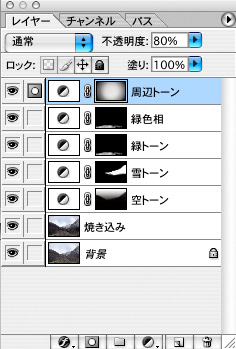
フォトショップのレタッチ ~その7~
えー、お送りいたしましたフォトショップ講座もひとまず終了です。おつきあいいただきありがとうございました。■ 総 括 ■デジタルカメラあるいはフィルムをスキャンした写真データを自分の表現手段として写真と向き合う場合には、レタッチアプリケーションを通じてトーンをコントロールしてみよう。ということです。カメラ内生成のJPEGやRAW現像しただけのデータ、スキャナで取り込んだデータは、あくまでも機械に作ってもらった平均的データな写真です。それをフォトショップ等で自分の思い通りに調子を整えたならば、自分の子どものように愛おしくなると思います。その調子の整え方は、まさに千差万別。レベル補正やトーンカーブだけでもいいですし、今回のように特定の場所の調子を整えながらメリハリのある調子にする方法もあります。フォトショップは「明るい暗室」です。「ここがあんな色になったらいいな」とか「ここのトーンはあんなイメージならば思い描いたようになるな」などの想いを形にしてくれます。今回紹介したレタッチのテクニックは、なにも最新のフォトショップじゃなくてもできることばかりです。フォトショップはもちろんエレメンツにしても決して安いアプリケーションじゃありませんから、暗室作業だと思ってレタッチをやってみると面白いと思います。それでは最後に今回ご紹介した技をなるべく使ってレタッチした写真をごらんください。これが調整レイヤーを重ねた結果です。「焼き込み」「覆い焼き」で全体の調子を整え、空を暗くして人間が見ているような空の調子を出し、主題である雪が積もった山と溶けている山のコントラストを付けて、新緑感を強調し、視点を中央の雪山へ向かうように周辺の調子を暗くしました。元画像と比べてみましょう。元画像レタッチ済み調子の眠い画像でしたが、全体をトーンカーブ等でイッパツコントラストを上げただけよりも調子が豊かな、まぁ見れる写真になったと思います。重複ですが、僕も毎度毎度アップする写真をここまでレタッチしていません。しかし「やりたいなー」と思う写真が撮れたならば、とことんやっちゃいます。レタッチすることで新しいアイデアが生まれることだってありますから、次回の撮影にも生かせますもん。それと、デジタルカメラで撮りっぱなしデータやスキャンしたままデータは、僕にとってまだネガの段階のような気がします。レタッチというか、調子をコントロールすることで、ポジ像(見ていただくための)写真になるような想いでいます。でわでわ。次回は、いよいよ「アレ」を取り上げてみたいと思います。お楽しみにぃ♪ご清聴ありがとうございました。m(_~_)m「大口径開放戦線」古今東西大口径レンズの開放写真が集まっている参加型ブログ(引越中)ご意見やご感想や応援は、ここからweb拍手でどうぞ
2007.04.17
コメント(7)
-

フォトショップのレタッチ ~その6~
えー、フォトショップレタッチ講座その5です。「クイックマスク」の使い方の続きと応用編その他をお送りします。昨日は「クイックマスク」と「グラデーションツール」と「消しゴムツール」を使って、グラデーションを付けた焼き込みのテクニックやりました。これの応用編から。特に標準から広角レンズで撮影すると周辺光量が落ちるケースが多いです。最近ではロモ撮影で出る「トンネル効果」なんて言い方で楽しむ方も多いそうですね。特にデジタルカメラの場合、映像素子の周辺には斜めに光が入るってくると、余計に周辺光量が誇張されます。>M8を除くと言いたいそれでは、暗室テクニックで考えてみましょう。引伸しの際にもレンズを使います。撮影レンズと異なり平面のものを平面に投影することが目的の引伸しレンズですが、やっぱり周辺光量は落ちます。撮影レンズと引伸しレンズでプラスマイナスゼロになってくれればよいのですが、そーは問屋が下ろしません。したがってプリントを作る時も周辺の焼き込みを行い調子を整えます。プリントを展示したときの視覚的効果を考えてみます。日の丸構図じゃありませんが、中心に比べて多少周囲が暗い方が、視点を引き込む効果があります。アンセル・アダムスも著書「ザ・プリント」の中で、「プリントの周囲は5~30%ほど焼き度を上げた方が視覚効果が高い」と説明しています。これらのことを考えて、撮影しっぱなしのデータとは、投げっぱなしジャーマンのように決まりが悪いのです。それでは、フォトショップで画像周辺の焼き込みをしてみましょう。使うのは「焼き込みツール」でもいいですが、「クイックマスク」で感覚的かつ数値的に追い込みができるようにやってみることにします。最初は、クイックマスクモードにはいります。次に「全てを選択」します。Macならコマンド+A、Winならコントロール+Aです。次に「黒の投画色で塗りつぶし」をします。Macならオプション+デリート、Winならオルタ+デリートです。次に「消しゴム」ツールを選択し、硬さ0%で割と大きいブラシを用意し、不透明度を10~25%程度にします。中央から外へマスクの赤を消して行きます。周辺光量落ちをイメージするとよいでしょう。次にクイックマスクモードから通常の画像投画モードへ戻ります。すると先ほどのマスクの形に選択されます。前回と同じく反対になっているので、「選択範囲の反転」をします。Macならコマンド+シフト+I、Winならコントロール+シフト+Iです。このように中央は割と素抜けで周辺が選択された状態になります。目には見えないですが、グラデーションが付いています。次に調整レイヤーから「レベル補正」や「トーンカーブ」を選びます。このとき調整レイヤーのマスクの形を見ると、日の丸状にマスクがかかっているのがわかると思います。今回は「レベル補正」にしました。中央のスライダーを右側へ持って行くことで、選択範囲のガンマを下げて濃くします。これは任意の数字ですから、お好きに調整してください。これで、周辺光量落ちあるいは視覚的効果のレタッチができました。元画像と比べてみましょう。元画像レタッチ済みいかがでしょうか?周辺が暗く、まるでレンズの周辺光量落ちのようになっていますよね。効果が強すぎると思ったら、「レイヤーの不透明度」のパーセンテージを落として調整すると良いと思います。それではさらに突っ込んで、別の方法でやってみましょう。1月24日に「やさしい暗部の強め方」というタイトルで、フォトショップのテクニックを紹介したやり方の応用編です。ここで使うのは、レイヤーの「投画モード」の「乗算」を使う方法です。「乗算」とは、下のレイヤーの色(基本色)に対して上のレイヤーの色(合成色)を乗算します。そのため暗い色はより暗くなり、白は変化ありません。先の選択してレベル補正やトーンカーブなどを使う方法でも同じような効果が狙えますが、この乗算を使った効果もなかなか面白いです。それから何となくなんですが、乗算を使った方がトーンジャンプが出にくいようなきがします。それでは方法です。最初に背景をコピーします。「背景のコピー」レイヤーを先ほどの「消しゴム」ツールを使って暗くしたい場所のみにした要領で消し去ります。視覚的にわかりやすいように、背景の表示をけしてあります。白とグレーの市松模様がハッキリ見える所がデータがなくて透明になっていることを示しています。次にレイヤーの「投画モード」を乗算にします。消しゴムツールで残った画像が合成色となり、背景とかけ算されます。この例はちょっとオーバー過ぎかもしれませんが、不透明度を低くすることで濃度を調整できます。選択して調整レイヤーで暗くする方法と、乗算を使う方法では、雰囲気も多少違って見えると思います。どちらが良いということではなく、画面に適合する、あるいは、自分の好みで選ぶと良いと思います。明日を講座最終日にしましょう。「大口径開放戦線」古今東西大口径レンズの開放写真が集まっている参加型ブログ(引越中)ご意見やご感想や応援は、ここからweb拍手でどうぞ
2007.04.16
コメント(0)
-

フォトショップのレタッチ ~その5~
えー、フォトショップレタッチ講座その5です。「クイックマスク」の使い方の続きです。昨日は「クイックマスク」の指定範囲を「ブラシ」と「消しゴム」を使ってやってみました。今日は「グラデーション」ツールを使ってやってみたいと思います。写真の中で一定のグラデーションで暗くしたり明るくしたりしたいことってありますよね。もちろん「ブラシ」でも丁寧にやれば可能ですが、そこはそれ、コンピュータに任せられる部分はやってもらっちゃいましょう。ここが「グラデーション」ツールです。投画モードでは指定した色でグラデーションを作り、クイックマスクモードではマスクのグラデーションを作ります。オプションです。特にこのデフォルトから僕はあまり動かしません。それではグラデーションを付けたい場所、空をやってみたいと思います。空の色のイメージは、頭上が濃くて水平線に近づくほど薄くなります。そう、まさしくグラデーションですね。写真的には、上が濃くてだんだん薄くなると自然に見えます。暗室でやる場合には、ボール紙などを使って一定方向へ往復するように動かすようにして焼き時間に変化を付けます。ボール紙から漏れてくる光が多い場所が暗くなるので、スタート地点が濃い場所で、折り返し地点が薄くなるのです。イメージできます?それではグラデーションツールを使いましょう。これからやる作業のイメージがつきやすいように、始点を写真の上へ、終点を画面真ん中ほどにして、ツールをドラッグさせます。このとき「シフト」キーを押しながらドラッグすると、制限されて直線を描けます。しかしながら、このまま投画モードにしてしまうと、左右の山まで影響が出てしまうので、消しゴムツールでマスクの赤い色を消してしまいましょう。少しそらへはみ出る位に大雑把でも良いと思います。そのため昨日のように、消しゴムの「不透明度」を低くして、大きめの柔らかいブラシを選択すると良いでしょう。クイックマスクモードから投画モードへ切り替えて、チャンネルを見ると選択範囲である「クイックマスク」が生成されて、消しゴムで消した感じが視覚で確認できると思います。しかしながら、このままだと選択範囲が逆のままです。昨日の通りクイックマスクの「赤い部分」は、排除する場所であるので、「選択範囲の反転」をしないといけません。この状態から、「調整レイヤー」を選びます。今回もエレメンツのことを考えて「レベル補正」を選びましたが、フォトショップの人は「トーンカーブ」を使った方がより細かな調整が可能です。空を暗くしたいわけですから、真ん中のスライダーを右方向へ、よりドラマチックにするならば、左のスライダーも右へ動かせば暗くなります。重要なのは、全体が暗くなるのではなく、グラデーションツールで選択範囲にグラデーション効果がかかっていますから、画面上にはより強く作用し、じょじょに弱くなっていくわけです。それではまた元画像と比べてみましょう。元画像レタッチ済みどうでしょうか?とってもドラマチックですね。それに、「焼き込み・覆い焼き」ツールよりも、劇的かつ簡単に調整できました。もしも「やりすぎたかなぁ」と思ったら、調整レイヤーへ戻って数値を変化させれば良いのです。しかしながら、本日はもうひとつ別のやり方をやってみましょう。それは、「レイヤーの不透明度を変える」です。この「不透明度」で調整するということは、選択されている(青くなっている)レイヤーの透過率を変えるのです。もちろん「0%」が素抜けです。これによって調整レイヤーの効果はそのままに、全体的な効果の程度を低くしていくことができます。今回は「50%」にしてみました。元画像よりは暗く、不透明度が100%ほどドラマチックでもなく、しかしながら雲のディテールがしっかり出ている感じという数値を探せば良いと思います。さて、本日の応用編として、例えば選択した空に「色相・彩度」の調整レイヤーを使えば、ポジで撮影したような濃い色の青空を作ることも可能です。もちろん不透明度で「効果量」を調整するという技は、結構使いやすいと思います。いろいろな調整レイヤーを重ねることで、より自分の表現に近づけられると嬉しいですよね。ね!明日は、クイックマスクと調整レイヤーを使った高度な技をご紹介します。Don't miss it!「大口径開放戦線」古今東西大口径レンズの開放写真が集まっている参加型ブログ(引越中)ご意見やご感想や応援は、ここからweb拍手でどうぞ
2007.04.15
コメント(0)
-

フォトショップのレタッチ ~その4~
えー、フォトショップレタッチ講座その4です。昨日は「焼き込み・覆い焼きツール」を活用することで、元画像の雰囲気を損なわずに部分的な濃淡を調整することで、画像を自分の表現へ持って行くやり方をやりました。今日は「焼き込み・覆い焼きツール」のように見えにくい方法ではなく、確実なピンポイント調整をやってみたいと思います。■ クイックマスクを活用しようフォトショップの大きな特徴のひとつに、「選択」というツールがあります。調整をしたい場所を「選択」することによって、まさしくピンポイント攻撃を可能にするわけです。ところが、選択ツールを使うと境界線がはっきりしすぎるケースが多く、暗室手作業のようなアナログ的というか1/fゆらぎのような曖昧さがやりにくいです。そこで活用するのが、クイックマスクであり、範囲を決める方法が、ブラシ、グラデーション、そして消しゴムツールなのです。クイックマスクはその名の通り、パパッと選択範囲マスクを作るツールです。↑この場所は通常左側がオンになっている「投画モード」です。これを右側へボタンチェンジするだけで、「クイックマスクモード」に入ります。そして本日ここに選択範囲を決めるのが、「ブラシツール」です。ブラシのオプションがこれ。主に使うのはブラシサイズと不透明度です。ブラシサイズは選択させたい場所に合わせてサイズや形や硬さを変更し、不透明度は一度にどれだけの量を使うかを決めます。不透明度については、15%ぐらいを中心に、選択したい場所へ数度に渡って絵を描くとよいと思います。これが「消しゴムツール」です。オブションの扱いは、ブラシツールと同じです。一気に消したい時には100%にして、ちまちま様子を見ながら消したいときは、15~25%位が調整しやすいと思います。それではやってみましょう。まず、雪が積もっている場所を白くしたいと思います。「ブラシツール」で雪がある場所を中心に塗り絵のようになぞります。すると、不透明度に合わせてブラシを動かした(ドラッグした)場所に赤い色(色は変更できます)が塗られます。やや大きめのブラシサイズで、大雑把にやっても良いでしょう。15%の不透明度なので、強い効果が欲しい場合は、2度塗って30%、3度塗って45%と思って重ねると良いと思います。おっと、はみ出た場所ができちゃいました。この辺りの木は暗いままで良い訳ですから、拡大などをして、「消しゴムツール」を選択し、小さいブラシにして余計にぬった赤い色を消して行きます。これらを繰り返しながら、求めたい場所を塗りつぶします。そしてクイックマスクを解除します。単純に投画モードのボタンを押せばOK。選択範囲が現れます。しかしながら見るとわかる通り、「ここを調整したいんだ」と塗った部分の反対が選択されたことになっちゃいます。そこで「選択範囲の反転」をします。メニューから選んでも良いですし、ショートカットなら「コマンド+シフト+I」です。ウィンドーズだと「コントロール+シフト+I」だったかな。反転することで、雪が積もっている山が選択されました。ここで、調整レイヤーを使います。今回はエレメンツでも大丈夫だろうと思って、「レベル補正」にしました。雪が積もった山全体を明るく、薄く調整しました。遠い場所が薄くなると、遠近感が強調されますよね。レイヤーのウィンドウには、選択範囲のマスクが縮小表示されていますから、見るとわかりやすいです。それでは次に、枯れ枝の山をやりましょう。また新たに「クイックマスクモード」にして、今度は枯れ枝の山をブラシで塗り塗りしました。ちょっとわかりやすいように大げさにしてみましたが、枝の部分は少なめに、幹に近い下の部分は濃いめにしました。赤い濃度の違いがわかりますか?選択が終わったら、レベル補正レイヤーやトーンカーブレイヤーで強調具合を決めます。同じように画面下の緑部分もクイックマスクを作って明るさを調整しました。加えて、同じ選択レイヤーを選び、もう一度調整レイヤーを開くと、全く同じ範囲の別の調整が可能です。ここでは、「色相・彩度」を選んで、緑色をちょっと強調してみました。ということで、元画像と「クイックマスクモード」と「調整レイヤー」によって調整(レタッチ)した画像を比べてみましょう。元画像レタッチ済みまたまたわかりやすくするためにちょっとオーバー目にしちゃいましたが、違いは一目瞭然ですよね。ね?今回は大雑把な範囲でやりましたが、ちまちまと細かい範囲を選択しながら調整することも、もちろん可能です。もちろん明るさだけではなく、コントラストや色そのものをコントロールすることが可能です。このクイックマスクと調整レイヤーを、昨日の「覆い焼き・焼き込み」と合わせて使えば、かなり早道に自分の表現を作ることが可能だと思います。明日へつづく・・・「大口径開放戦線」古今東西大口径レンズの開放写真が集まっている参加型ブログ(引越中)ご意見やご感想や応援は、ここからweb拍手でどうぞ
2007.04.14
コメント(3)
-

フォトショップのレタッチ ~その3~
えー、フォトショップレタッチ講座その3です。昨日の講座は、ひとまずの基本をお送りしました。次のステップをいってみよー♪「トーンカーブ」や「レベル補正」等によるコントラストや明るさの調整は、画像全体的に作用させることが目的で使う、ということでしたね。しかしながらこれらの調整では、せっかくRAWデータからの現像処理によって0から255までフルスケールを使ってたたき出した画像をスポイルしてしまうとも言えます。元画像を見るとかなり柔らかい(低コントラスト)になっており、調整のやり方ではその雰囲気を残したままメリハリもある画像になると思います。そのためのアプローチはどうするのか?■ 焼き込み・覆い焼きツールを活用しよう多分エレメンツにもあるツールだと思います。詳しく説明する前に、銀塩でのテクニックをおさらいしましょう。カラープリントではなかなかやりませんが、白黒プリントであれば必ずとも言ってよいテクニックが、「焼き込み」と「覆い焼き」です。「焼き込み・覆い焼き」は非で似たるテクニックです。プリントは大抵の場合引伸機を使って行います。言ってみればスライド映写機のようなもので、光源→フィルム→レンズというシステムによってフィルムを拡大しながら投影する訳です。引伸機で投影している時間が、印画紙への露光時間となります。この露光中に手やボール紙等を使って、いわば投影している画像へ影絵をするようにして、引伸機による一定の露光時間をコントロールしながら濃度を調整することです。「覆い焼き」は、主に最初の基本露光時間中に画像へ影を作り、基本露光時間では画像が暗くなりすぎる部分を「覆う」ことによって明るくすることが目的です。「焼き込み」は、主に基本の露光時間が終わった後、更に濃度を上げたい部分へ露光時間の延長しながら「追加で焼く」ことによって暗くすることが目的です。どちらも濃度を調整したい場所へ影をつけながら露光時間をコントロールする、ということです。ちなみに僕は道具も使いますが、手による影絵を多用します。その姿はまるで阿波踊りを踊っているようです。米国で暗室作業を一緒にやったことある友人が僕につけたニックネームは「ダンシング・ダークルーム・マン」でした(笑)「焼き込み・覆い焼き」という暗室テクニックを、フォトショップではシミュレーションしているわけです。しかもより高度に。それでは、フォトショップのツールを説明します。これが「覆い焼き」ツールです。英語では「ダッジング」と言います。このオタマジャクシみたいなアイコンは、実際に暗室で使うツールで、円形のボール紙に針金を付けて作ります。これをレンズの下にかざすことにより、丸い影を作って、画面の一部を「覆う」のです。ということで先の説明の通り、画像を部分的に明るくしたい時に使います。同じ場所に隠れていて、切り替えることでこちらの「焼き込み」ツールが出てきます。英語では「バーニング」といいます。このアイコンは手の形をしています。先の説明の通り、画面を部分的に暗くしたい時に使います。「焼き込み・覆い焼き」ツールにはオプションがあります。左から2番目でブラシサイズを選びます。プリセットもありますし、自分で作ることもできます。僕は主にブラシの固さが0%を使います。左から3番目が、作用させたい濃度域を選択できます。この範囲設定ができる所が銀塩の暗室作業では不可能に近いフォトショップならではの機能です。文字通り、ハイライト、中間調、シャドーにだけツールが作用します。左から4番目が、作用させたい露光量を調整できます。数字が大きくなるほど作用効果も大きくなります。正直劇的に変わることもあるので、僕は3~5%の範囲で数回に渡って調整することを好みます。左から5番目が、エアブラシ効果を使うかを選択できます。これは、ブラシを画像にクリックしたままにしていると、どんどん露光をかけていきます。僕は使いにくいので常にOFFです。ちなみに、これらのツールをより使いこなすには、ペンタブレットが有効なのでしょう。でも僕はマウス歴が長過ぎてペンタブレットが使えません(笑)それから昨日の通り、いきなり本画像(背景レイヤー)へ直接「焼き込み・覆い焼き」をやってしまうと、元に戻れなくなったり、比較ができなくなるので、必ずコピーレイヤーを作りそちらで調整を行います。便利ですが、データ全体が非常に重くなってしまうのが欠点です。ブラシサイズを適度に大きめにして、ブバーッと大胆にかつ繊細にマウスをドラッグするのがコツだと思います。それと、少しずつ様子を見ながらやることですね。効果がどれだけ付いたのかは、レイヤーの「目玉」をクリックして元画像と比べると良いでしょう。さぁ、やってみましょう。まず最初に「焼き込み」ツールで空を暗くすることにしました。白い雲と雪を降らせる黒い雲のコントラストをつけたいので、「シャドウ」と「中間調」を切り替えながら、空全体を焼き込んで行きます。次に画面中央の枯れ木のあたりを焼き込んでみます。ここにシャドーを持ってくることで、日陰を強調し、コントラストが付いたような錯覚を作用させます。ブラシサイズを調整して、範囲を「シャドウ」にします。「シャドウ」のみ焼き込むのですから、木の影のあたりのみ暗くなって行きます。そう。コントラストが付く訳です。しかしながら、中間調はそのままほとんど変化なしなので、柔らかい雰囲気は保てそうです。焼き込みの最後は緑部分です。基本的に濃度が高い方が見た目にも色が良く見えます。ブラシサイズを調整して、範囲を「シャドウ」にしてさらっと、「中間調」にしてしっかりと濃度をあげることで、新緑的イメージを強調しました。最後の仕上げとして、覆い焼きをします。このあたりにある雲と、降り積もっている雪の白さを強調することで、画面にコントラストを感じさせる部分を作り出します。ブラシサイズを調整して、範囲を「ハイライト」にして、白飛びになりすぎないように注意を払いながら明るくします。ということで、元画像と「焼き込み・覆い焼き」ツールによって調整(レタッチ)した画像を比べてみましょう。元画像「焼き込み・覆い焼き」ツールでレタッチどうでしょうか?例なので少々やり過ぎ感もありますが、元画像の柔らかい雰囲気に影と輝く白が入って来ることで、全体的にメリハリとドラマチックさが出て来たように感じませんか?(感じてください)今回の「焼き込み・覆い焼き」ツールは、暗室でのテクニックそのままプラスαです。記憶色も重要ですが、自分の「想い」も必要だと思います。まさに指揮者のように自分の写真を調整(レタッチ)することによってパンチある方向へ変化させれば、愛着も倍増するってもんじゃないかと思いますよ。□ 結論 □「焼き込み・覆い焼き」ツールでシャドーとハイライトを強調する。調整は細かく少しずつ様子を見ながらやる。明日はもう更に高度な調整方法を説明します。「大口径開放戦線」古今東西大口径レンズの開放写真が集まっている参加型ブログ(引越中)ご意見やご感想や応援は、ここからweb拍手でどうぞ
2007.04.13
コメント(0)
-

フォトショップのレタッチ ~その2~
えー、フォトショップレタッチ講座その2です。オリジナル素材レタッチというか調整を始める前に、僕なりのルールを説明します。僕は、原画(背景レイヤー)に対して直接アクションをかけることはせず、全て調整レイヤーを使います。理由は、オリジナルの雰囲気を大切にしたいこと、いつでもオリジナルに戻れること、そしてどこまで調整できたのかオリジナルと見比べることができる、ということです。しかしながら欠点もあります。レイヤーを積み重ねれば重ねるほど、データは重くなり、少ない割当メモリや仮想ディスク、非力なコンピュータだとなかなかスムーズに動かなくなってしまいます。それでも効果は絶対だと思うので、挑戦して欲しいところです。さて、写真をどのような方向へ持って行きたいかイメージできた所で、アプローチを開始しましょう。やり方は何通りもあります。最初は簡単な調整方法です。■ 全体のコントラストや明るさを調整しよう大抵の場合はこれらの調整方法で大丈夫なケースが多いと思います。複雑なことをやるよりも、スパッとこれら1度で済む方が簡単ですし、それだけ撮影時の露出コントロールが良かったとも言えるでしょう。では、冒頭のように「調整レイヤー」を作成します。この矢印のメニューから選択します。エレメンツにはありませんが、絶対的なコントロールのしやすさがある「トーンカーブ」です。僕はグラフの左下に黒、上と右方向へ白が来るようにセッティングしています。グラフの動かし方は、ポインタで希望するメイドのあたりをクリックして動かします。このセッティングだと、元々45度の直線を上に持ち上げれば明るく、下へ動かせば暗くなります。したがって、最初のイメージのように、全体的なコントラストをつける、つまり、ハイライト部を明るく、シャドー部を暗くすれば、パキッとした絵になるでしょう。このように緩やかな「S字」にすることでコントラストをつけました。少なくともオリジナルよりは「見れる」写真になったと思います。次は別のやり方です。単純に「明るさ・コントラスト」でやってみましょう。コントラストを適度につけます。そのままだと明るくなりすぎると思ったので、全体的な明るさを暗めの方向へスライダーを動かしました。確かにコントラストが付きましたが、トーンカーブに比べて全体が動いていることもあり、ハイライト、特に奥の山の雪にまで影響が出ていません。ここに影響が出る位コントラストのスライダーを動かすと、空の雲が真っ白になってしまうでしょう。なかなか調整が難しそうです。次に「レベル補正」でやってみましょう。レベルはヒストグラムを見ながら、どこの色のボリュームから入力や出力をさせるかをコントロールします。主に使うのは「入力レベル」です。オリジナルは黒の締まりがありませんでした。確かにヒストグラムの暗部(グラフの左側)を見ると、黒になるデータがありません。したがって黒を調整するスライダを大きな山のふもと付近まで動かします。同じようにハイライトも縮めます。ハイライトは縮めることによって白トビを発生させる可能性があるので、ほんの僅かにしておきました。最後に中間スライダを多少明るくなるように動かしました。これでシャドー部が黒くなりすぎないようにコントロールした感じです。どうでしょう。「トーンカーブ」のような自由度はありませんが、「明るさ・コントラスト」よりは微妙な調整ができると思います。しかしながら黒、あるいは白の部分を作るために圧縮させることになるので、せっかくのデータを失ってしまうことになります。また、スライダーが3カ所しかないので、「中間部分やや明るいところを調整したい」という希望は簡単にかなえられそうにありません。さて最後に、銀塩とデジタルの違いというか、デジタルが絶対的に有利な部分のひとつに、この「コントラスト調整が可能である」があります。白黒ならばコントラストグレードや現像液を変えることでコントラスト調整ができますが、カラープリントの場合現像処理方法が一定なので、ペーパーそのものを変更しないとできません。といっても白黒のように種類が沢山あるけではなく、また一般的なお店では対応できないことがほとんどでしょう。□ 結論 □コントラスト調整は、「トーンカーブ」が1番細かく調整できる。コントラスト調整は、デジタル写真が絶対的に有利である。明日はもう少し高度な調整方法を説明します。追伸同じ画像でやってみたいと言う人がいるかもしれないので、ダウンロードしたい人はここをクリックしてください。ただし、JPEGで7MBほどに圧縮した38MBぐらいのファイルです。「大口径開放戦線」古今東西大口径レンズの開放写真が集まっている参加型ブログ(引越中)ご意見やご感想や応援は、ここからweb拍手でどうぞ
2007.04.12
コメント(2)
-

フォトショップのレタッチ ~その1~
えー、なんとなく僕の思想的な部分からスタートした「フォトショップのレタッチ講座」ですが、いよいよ本格スタートということで。最初に、僕自身は「Photoshop CS」を使っています。エレメンツと比べてユーザー率がどうなのか心配です。エレメンツにはトーンカーブが無いということはわかっていますが、話を進めて行く中で「その機能はエレメンツにゃないよ」ということがあったら、遠慮なく突っ込んでください。なんとかしてフォロー記事を追っかけで書きたいと思っています。でも作業のほとんどだったらイヤだなぁ(汗)さて、今回使う素材ですが、スキャン画像にするかデジタルカメラの画像にするか悩みました。今回はデジタルカメラの画像にします。ネガの場合スキャン上で色を反転させるという工程が入りちょっと複雑ですし、ポジの場合は写っている色そのものの確認ができる、という点があるので、今回は止めておきます。それから、僕がアップしている写真の全てにおいて、これから紹介する全てを毎度やっている訳ではありません。途中までのこともあるし、もっと突っ込むこともあります。そのあたりは臨機応変ってことでお願いします。それでは、今回の素材からご紹介します。撮影はEOS 5Dです。レンズはEF 70-200mm 2.8L USMです。三脚使っています。ISO100で1/400secでF5.6で撮影しています。ちょっと温かかった3月初旬。天気は良いのに山の1部にだけ、しかも境界線ができる位きっちりと気温差があったのか、雪が積もっていました。こりゃ面白いってんで、カメラを持ち出した訳です。ただ現像してみたら、F5.6にまで絞ったのにパンフォーカスになっていなかったのでちょっとがっかり。実は風景にこのレンズを使ったのはほぼ初めてで、F5.6ぐらいじゃ収差が消えないのかと、そっちでもがっかりしました。ま、いいんですが(笑)そうそう。撮影はRAWでした。僕自身はカメラ内JPEGを使うことは滅多にありません。必ず調整が必要であろうと考えて撮影に臨むからです。それからなるべくRAW現像段階でできることはやるようにしています。その方がフォトショップでいぢくりまわすよりも早い結果を求められるからです。そーなると、EOSデジタルに付属のDPPが良いのか、シルキーピックスが良いのか、フォトショップが良いのか、最近気に入っているライトルームが良いのか、という話になってしまうので、今回RAWデータ現像処理については無視します。素材についてもカメラ的には平均評価測光の出た目、スタンダード設定で、DPPもデフォルト処理をしてあります。それでは、本題に入りましょう。■ 全体を眺めて最終的なイメージを固めようこれ、結構重要です。なぜなら闇雲に画像のレタッチを始めると、終わりが見えなくなったり、行き過ぎたりしがちです。アンセル・アダムスも「撮影前に最終画面をイメージしておくことが重要だ」と言っていました。ま、大型カメラでゆっくり撮影するにゃできそうですが、スナップなどじゃちょっと無理です。それだけに現像した画像やスキャンしたての画像を眺めて、どのように手を加えて行くかを考えることが必要だと考えています。最初に注目するのは、レベルをチェックする「ヒストグラム」です。若干全体が右よりの山になっています。つまり、基本的露出としては少々オーバー目だったのかな。と判断しました。画像を見てもなんとなく締まりが悪い、つまりしっかりした黒が無い画像に見えます。ここは調整したい所ですね。再度画面を見て考えました。柔らかい雰囲気からかちっとした感じに持って行きたい。全体的なトーンによるコントラストをつけよう。色によるコントラストもつけてメリハリを出そう。なんとなくピントが甘い雰囲気の周辺をどうにかしたいな。と、このあたりまでやってみようと考えました。具体的には、以下の感じです。「雲があるけど晴れていた」という雰囲気を強調したいので、赤で囲った空を調整したいです。幸い白飛び(およそレベルが250以上でディテール情報が無いあるいは少ない状態)もしていないようですから、空を強調することはできそうです。中間のこのあたりは、冬の枯れ枝というイメージが強いです。この辺りに濃い色を持って来てその上の雪とのコントラストを強調したいな。なんとなくこのあたりの緑には新緑で春を感じます。もう少し緑が派手に出れば、その雰囲気を出せそうな気がします。あらあら。画面中央にゴミを発見しました。と思って拡大してみたら、映像素子のゴミではなさそうです。どうも形状から考えて鳥っぽい感じがします。さて、早速昨日までの話題に直面してしまいました。この鳥らしき影がもっと大きくはっきりと、あるいは鳥とわかるように集団で飛んでいたらさぞかし面白いでしょう。しかしパッと見にはゴミに見えちゃいます。消すべきが残すべきか。それが問題だ!おいおい考えることにしましょう。ということで、大雑把ですが、最終イメージを思い浮かべてみました。フォトショップにはいくつかの方法で、考えたイメージへのアプローチがあります。そのいくつかの方法によるレタッチを、明日以降展開することにしましょう。おおっと、最後に。ブログに貼付けるには小さくしなければなりませんが、今回の作業はフルスケールの1200万画素のまま行います。以前スキャンの話を書いたときと同じで、わざわざダウンサイズして作業はしません。それは最終画像が出来上がったら適材適所としてやれば良いことです。それから今回の最終目標は、フルサイズでインクジェットにプリントアウトすることとします。したがって、インクジェットでプリントした時に最大の効果が得られることを頭において作業をしたいと考えています。でわでわ。「大口径開放戦線」古今東西大口径レンズの開放写真が集まっている参加型ブログ(引越中)ご意見やご感想や応援は、ここからweb拍手でどうぞ
2007.04.11
コメント(0)
-

鉄腕DASHの検証
えー、あるふぁさんから掲示板に書き込みをいただきました。あるふぁさん:「鉄腕DASHでこの春に廃校となる小学校で、教室をまるまるピンホールカメラにした写真撮ってました。ちょっと感動(^^;」鉄腕DASHのリンクはここ。リンク見ました!読むだけで感動しちゃいました(泣)使った感材はなんでしょう?恐らく白黒はRCペーパーだと思います。その後カロタイプのように、ネガポジ反転して陽画を仕上げたところが更に凄いです。>教室の大きさをざっくり10mとすると、10m/2mmで口径比(F値)は5000>え~と、シャッター速度270秒のF5000だとISO感度はいくつだろ??という宿題をいただいたので、早速ネタに(笑)感材感度とシャッタースピードは倍換算、F値はルート2倍換算です。よって大まかに計算すると次のようなF値の推移になります。F64、90、128、180、256、362、512、724、1024、1448、2048、2896、4095、5793最初に感度10倍分のF5.6、すなわち、感度分のF16から計算してみましょう。F16からF5000の違いはおよそ、実に16絞り半です。次に露出時間から計算してみましょう。適正露出としてISO100で1/125秒を基準にすると、1秒以下は次のようになります。1秒、2、4、8、16、32、64、128、256270秒に近いのは、15絞り離れた256秒となります。ん?1絞り半もずれちゃったぞ。まぁ、あるふぁさんの教室内距離は想像ですし、再チャレンジ撮影が適正露出であったのかというと、あの小さい画面で適正露出だったのか全く不明であります。んが、1分露出と4分半露出で空の黒さが違う点、露光風景を見ると完全斜光だった所から推測すると、順光とその時の日陰の露出差は約2絞りで、斜光であれば1絞り半ほど開けた方がいいとすれば、4分半の露出は少々アンダーってことか?計算あっていますか?ということで、ペーパーの感度は諸般事情から間を取って(笑)「ISO 0.0015」ぐらいと考えましょう。と言いたいところですが、突っ込まれる前に書いておこうっと(笑)いくら長時間露光に強い白黒ペーパーと言っても、低照度相反則不軌は発生します。おおよそ白黒ペーパーの露光時間は、20秒前後が推奨されているはずなので、1分を越えるようならば、低照度相反則不軌が出ると思われます。だから、「ISO 0.0015」はあくまでも実行感度ということです。また、白黒ペーパーにISO式感度表記はされていないケースがほとんどだと思います。中にはイルフォードのマルチグレードみたいに「2号フィルターを使うと感度200」みたいな表記もあったような記憶があります。>記憶の数値で不確かですよんじゃ、白黒ペーパーを感度表記するとどれぐらいか。もちろんペーパー種類(ブロマイドとかクロロブロマイドとかガスライトとか)によって感度はかなり違いますが、一般的にハイスピードタイプのペーパーは「ISO 6」程度だと聞いたことがあります。それ以下でしょうね。実はもうひとつ長時間露光になった原因があります。それは白黒ペーパーの持つ「分光感度特性」という奴です。一般的に白黒ペーパーってオレンジ色の安全光で作業しますよね。白黒ペーパーは銀本来が持っている青色のみに感じる感光特性そのままです。これを「レギュラータイプ」と言います。したがって屋外でピンホールカメラの材料として使った場合、白黒ペーパーは青色のみを取り込もうとするので、黒い服はもちろん緑や赤い服や文字、重要な顔色が反射する光に対してかなり鈍感である訳です。もちろんわずかながら青色部分の反射もあるので、それを取り込もうとすると余計に時間がかかっちゃいます。空の色を見てください。空は青色を良く反射している状態なので、1分程度の露出でも真っ黒になっているでしょ?フォトショップを持っている人はカラー写真のブルーチャンネルのみを見れば、青のみの感度状況の雰囲気が掴めると思います。肌色が主に反射するのは赤と緑が少々まざった感じです。そこに比べて青が1/10の反射だとすれば、赤色なみに色を出すため単純に10倍の露出が必要になるということになります。だから、4分半も露出をしなければならなかった訳です。んじゃどーすれば露光時間を少なく、かつ少しでも通常の白黒に近い色を再現できるか。という条件でピンホールカメラの白黒感材に適しているのは、カラーネガを白黒でプリントするための「パンクロペーパー」という、緑と赤まで感度を上げたペーパーがあります。これを使えばグッド。ただし、パンクロペーパーはセーフライトが使えません。それからもうひとつ。写真の歴史でも実際にあったことらしいですが、顔に真っ青の絵の具を塗って撮影することです(笑)。これにより青成分の反射が多くなりますから、露光時間が短縮できます。そーゆー作業があったから、昔の人は「写真を撮る(行為に)と魂抜かれる」なんて言ったのかもしれません。顔は青く塗られるわ、1分2分と動くなと言われるわ。まとめ。大型ピンホールカメラを使って直接陰画法による撮影を考えた場合、推奨感材は「パンクロペーパー」です。ただし、未だ製造しているのかは確証ありません(泣)いかがでしょうか?>あるふぁさんにほんブログ村 写真ブログランキングに参加中です1日1回のクリックで応援お願いします m(・~・)mweb拍手を送るにはここをクリック♪
2007.03.20
コメント(0)
-

データのバックアップについて その2
えー、昨日はデジタルデータのバックアップについて、「簡単で安全に保存するメディアは存在しない」という話をいたしました。それではいったいどのようにしたらよいのか、実践編です。フィルムという形が存在するメディアと違い、デジタル写真はよくわからない「データ」という信号列によって形成されているため、そのバックアップは実に困難を極めます。もちろん「プリントを残す」というのはひとつの方法ですが、そのプリントはアーカイバル性が高いかどうかが最初の問題であり、複製を作ろうとした時には、結局データが必要になるというジレンマがあります。やはりデータはきちんとした形で残すべきでしょう。銀治の場合、デジタルデータを大きく2つに意味付けしています。ひとつは「アクティブ」として、現在進行形で利用する、あるいは、自分なりの期限を決めて常に使うコンピュータへ残しておく、というもの。もうひとつは「アーカイブ」としてそのデータの使用が一旦終わった時点で「アクティブ」コンピュータから取り除き、別の方法で保存を行う、というものです。結論から先に言うとデータのバックアップ方法は、「異なるメディアを利用して保存し、かつ複数箇所とする」ということが大事だと考えています。それでは、実際のワークフローを発表します。ただし、自分で言うのもなんですが、この方法が完璧ではありませんし、もう少しリスクを取り去る方法を取った方がいいとは思っています。1.デジタルカメラでの撮影が終了する2.静電気除去をしつつ、コンパクトフラッシュ(その他メディア)をカメラから取り出し、サーバ扱いのアーカイブコンピュータ(Windows)のHDD(Fドライブ)へデータを移す3.現像アプリケーション(DPPやPhotoshopやLightRoom)でHDDのデータをサムネイル表示させて、無作為にいくつかを開いてみる4.できるだけ現像処理や画像処理が終わるまで、CFカードの消去は行わない5.現像処理が終わったら、アクティブコンピュータ(Mac)のHDDへ処理するべきデータを転送コピーし(イーサネット)、それを使って画像処理をする。6.アーカイブコンピュータの別のHDD(Gドライブ)へ画像処理が終わったデータを再度転送コピーし、プリント処理をする7.保存期限が来た段階で、DVD焼き用HDDへアーカイブコンピュータのFとGドライブからデータを転送コピーする(IEEEケーブル)8.DVD焼き用HDDをDVD焼き用コンピュータでファイル別に焼く(Macノートと外付けDVD)9.焼き上がったDVDをアーカイブコンピュータのDVDドライブへ入れて、無作為にデータを開いて再度問題が無いか確認する(DVDバックアップその1)10.この時点で未処理あるいは処理済みデータは、全く別のHDDとコンピュータとDVDの4箇所となる。しかしこのままだと処理済みデータがHDDの容量を圧迫するので、再度別の期限の時にデータの移動ならび消去をしなければならない11.リムーバルタイプの外付けHDDへアーカイブコンピュータから、あるいは、DVD焼き用HDDの中にあるデータを更に転送コピーする(これ以上動かさないバックアップHDDデータとする)12.これまでのデータとは、画像処理したデータはもちろん使わなかったボツRAWデータも一緒のフォルダで管理しながら移動している13.アーカイブコンピュータのGドライブにある画像処理した最も必要な画像データが4.3GB程度になったら、それをまとめてさらにDVDへ焼く(DVDバックアップその2)14.その2DVDもチェックした段階で、いよいよ最終決断として、アクティブとアーカイブの中にあるデータを消去する(めちゃめちゃドキドキする)15.現時点ではまだ期限が来ないのでほとんどやっていないが、5年たったらバックアップDVDその1を別のメディアへコピーする予定(過去はCD-RをまとめてDVD-Rへ焼き直した経験あり。恐らく次回はブルーレイディスクなどになることであろう)という感じでバックアップをしています。簡単に言うと、DVD2枚とHDD1箇所の都合3カ所へ保存しています。面倒ですが、これが現時点で考えられるかつ自分でできる最良だと思ってやっています。複数台のコンピュータを使っているのも、結局新しいマシンを購入するとお古が出る訳で、その余生をどのように活用しようか考えた末にやっている方法とも言えます。この手順で穴が空いているリスク箇所をあげます。できればデジカメから直接ケーブルでアーカイブコンピュータへデータを移動したいんですが、それをやるとカメラを使う時間が来た時にコピー中だと話にならないから、やり切れません。本来サーバ役目としたいアーカイブコンピュータですが、現在の使い方として準アクティブコンピュータなので、次回新規Windowsマシンを作ったときには専用サーバ型にするつもりです。もっと言えば、そのアーカイブコンピュータには安全を考えてレイドシステムにするべきなんでしょうが、構築するのにお金がかかるので、アーカイブコンピュータ内の別HDDを疑似レイドシステム代わりにしていることかな。これもいずれはやりたいですね。さて、このままだと「本職さんは違うね」になってしまって、役立たず情報となりそうなので、応用編おば。できれば、サーバ的扱いをするコンピュータを用意したほうが良いです。ぶっちゃけ新しいのを購入した後から初めてもよいと思います。その2台でやるパターン1.撮影データをサーバのHDDへ保存2.処理用最新パソコンへネットワークなどを使ってデータを持って来て処理。あるいは、再度CFからコピーして処理3.プリントなど終わって一息つきそうになったら、CD-RやDVD-Rへ焼く。ただし、サーバと処理用を別々に扱って2枚焼くことがベスト4.決心固めパソコン内のデータを消すパソコン1台でやるパターン1.外付けハードディスクを2台用意する。パソコン→HDD1→HDD2と設定するが、通常HDD2の電源はいれない2.新しい撮影データは、パソコンのHDDヘ保存し、もう一度直接HDD1へバックアップをする3.処理するときはパソコン内のデータをいぢる4.画像処理等が一旦終わったら、HDD1へパソコン内の差分データをコピーする5.この段階でパソコン内データをDVD-Rへ焼き出すと良い6.2週間に1度とかの期限を決めて、HDD1からHDD2へごそっとコピーする7.決心固めパソコン内のデータを消す以上の具合に2重ないしは3重に、メディアを変更した上でバックアップを取ることをお勧めします。というよりも、このぐらいやらないと安心できないのがデジタルデータだと思っています。一般的に「デジタルは簡単便利で良い」と言われるケースがありますが、銀治は「自分の分身であるデータをしっかりと残すには莫大なエネルギーが必要で、それを簡単だとは思わない」と考えています。もっと言えば、「一時的に消費するためのデジタルデータ的写真なんて考えたくない」と信じています。大切な写真ですから。バックアップ方法は、参考になったでしょうか?追伸:あるふぁさんとエンゾ~さんへパンチカードは正直笑いました。んで、馬鹿正直に計算してみました。EOS 5Dクラスの画素数があるTFIIデータは、約36MBあります。これはバイト数で書くと、36000000バイトですね。半角英数文字を表現できる1バイトは8ビットの「0と1」です。つまり36MBとは288000000ビット情報になります。1センチ幅の紙テープを使い、1センチ×1センチの正方形に穴があるないで36MBをパンチングすると、2800キロメートルの紙が必要ですね。んー。日本列島縦断ぐらいかな?(爆)ちなみに文字数にすると、日本語は2バイト表現なので、36000000を2で割ると、1800万字で表現できます。これは400字詰め原稿用紙4万5千枚にあたります。多くの文学賞の応募規定が400字詰め原稿用紙300枚から1000枚なので、実に全50刊の超長編物語にあたります。もういっちょ書くと、今日の記事がおよそ半角で7600文字数らしいです。写真データって凄いですね(笑)「月と電線」Canon 50mm F0.95 with 3.0NDLeica MP LHSA Edition Grey Hammertone FinishKodak Professional ULTRA COLOR 100UCCopyright (C) 2007 GINJI, All Rights Reserved.「大口径開放戦線」古今東西大口径レンズの開放写真が集まっている参加型ブログ(引越中)にほんブログ村 写真ブログランキングに参加中です1日1回のクリックで応援お願いします m(・~・)m
2007.01.20
コメント(3)
-

データのバックアップについて その1
えー、エンゾ~さんが大変なことになっているようです。データを飛ばしちゃうとどーにもこーにもならないのが、デジタルの怖さです。何度かアップしているかもしれませんが、銀治流のデータバックアップについてお話いたしましょう。決してエンゾ~さんがネタ元ではなく、たまたま昨日新しいHDDを購入し、約200GBの写真データのバックアップをやっているからなんです。ちなみに5時間ほどかかりました。デジタルデータを扱うようになると、そのストーレッジやバックアップ方法に頭を悩ませなければなりません。現段階での主な方法は、1.CD-R(700MBまで)2.DVD-R(4.3GBまで)3.ブルーレイディスク(片面約23GB)4.テープメディア(DATやDV)5.MO(1.3GB以上ってあったかな)6.HDD(今年中に1TBが発売される)あたりがメジャーであり、普及しているメディアです。んじゃ、その辺を使えば大丈夫かと思えば、どれも信頼できる方法ではない!ということを肝に銘じておかなければなりません。ひらったく言うと、デジタルデータを未来永劫残すことが出来る方法なぞ、未だに確立されていないということなのであーる。CD-Rについて。今の所安定したメディアになっています。まぁ、ここまで来たら結構生き残ると思われているメディアです。しかし、今から約20年ほど前、CDが売り出された頃の製品に異変が起き始めています。そうです。音楽が聞けなくなってしまったCDが出始めたんです。通常CD-Rなどパーソナルに焼いたメディアよりも、プレス加工で作った製品CDの方が強いと言われています。しかし、20年経ってデータを守るはずのポリカーボネイトが反り始めたという事実が報告されてきました。また、内部で剥離を起こしてデータそのものがパァというケースもあるようです。どちらにしても、その頃から比べて現在は技術が上がっているとはいわれていますが、20年後を約束されているような技術になった訳ではありません。DVD-R、ブルーレイディスクについて近年急速に普及したメディアです。これもCD-Rと同様で、同じような製造方法を取っているだけに、ほぼ同じことが言えるようです。だーれも、そしてどの製造メーカーも、20年後も使えるのかどうか断言していません。まして、ブルーレイディスクなんて、使ったことある人の方がまだ少ないでしょう。銀治も大容量メディアとして注目していますが、どーなんでしょうね。また、上記3メディアは、傷に大変弱いという弱点があります。記録面を傷付けたひにゃ、中のデータを取り出す作業は、困難を極めることと思われます。DATについてここにあげるまでもなく、既に後退したメディアでしょうか。しかも普及しなかったですね。でも一時期サーバのバックアップといえば、DATでした。それだけ小さくても大容量の記録メディアだったのです。欠点は、データ記録のスピードが遅いこと。テープメディアなので、万が一伸びたらパァ。また怖いことに、それまで使っていたDATマシンがお釈迦になって別の製品を使おうとしたら、全然読み込まなかった、ということがあるそうです。MOについてこれも流行りましたね。米国ではいまいちでしたが、日本ではかなり普及しました。でも今はかなり下火。安全性から言うとCD-Rより強固と言われています。ですが、もう1度普及するとは思えませんね。繰り返し使えて便利なメディアでしたが、容量と特殊的ドライブが必要なので(ハードメーカーが搭載しなかった別売品扱い)、廃れること間違い無し。ハードウェアメーカーとしてオリンパスががんばっていましたが、ドライブの製造を止めたらおしまいでしょうね。残念。そしてHDDについて最近1ドライブで1TBの容量がある製品が開発されて、容量換算だと一番コストパフォーマンスが非常に良いメディアとなりました。今回銀治が手に入れたのは、320GBですが、1万円切っていますもん。ホント数年前では信じられない開発・販売スピードです。ある程度安定していると思われがちなメディアですが、周りにいるでしょ、「うわっ。ハードディスクが飛んでデータがパァになった」と嘆き悲しむ人が数名。多くの場合HDDの「データが飛ぶ」あるいは、「間違って消去」は、論理的な現象なので、サルベージすることが可能なケースが多いです。何を隠すそう、銀治もご多分に漏れず、まだ未処理のお客様撮影データが入ったHDDが認識不明になったことがあって、24時間近く不眠でありとあらゆるサルベージ方法を使って救い出したことがあります。2度や3度ほど(笑)ちなみに1番ひどかったのは、某F社のHDDで「ハズレ」を引いてしまったこと。1年以上問題なかったのに、突然動かなくなっちゃったって奴です。先の通り動けばサルベージできますが、動かないドライブはどーしようもないんです。当時1MBの復旧で1万円と言われていました。40GBありましたから、サルベージ会社へお願いすると、少なくとも40万かかります。難しい作業が加われば、100万なんてあっという間でしょうね。ネットで調べると銀治のHDDは、メーカーが回収こそしなかったですが、ほぼ公言して「そのロットはダメ」というしろものでした。そこでどうしたか。いろいろと調べた結果、HDDに付いている基盤がダメらしいので、同じメーカーの同じ容量の微妙にずれたロットの基盤を、血眼になって探しまくって移植してみました。ビンゴ!手術は大成功でした。今では、フォトショップの「仮想メモリ」としてだけ使っています。それ以来購入するときはなるべく同じ製品の同じロットを2個買うようにしています。これもバックアップ手段のひとつですよ。また、「間違ってごみ箱へ」という論理現象ならよいのですが、物理損傷となるとニッチも察知もいかないケースが多いようです。くだんのサルベージ会社でも「1/3のデータが拾えたら御の字だと思ってください」と言う位、復旧は難しいです。これが良く起きるのは、ノートパソコンを起動したまま、あるいはスリープしたまま持ち歩いて、落とした。って奴です。HDDはレコードプレーヤーに似ています。金属円盤の上を記録される針のようなものがついたアームが「接触」を持って記録します。これが「ガリッ」となったらおしまいです。ちなみに最新のMacのノートパソコンは、加速度センサーが付いていて、落下などのショックを感じるとコンマ何秒でその金属円盤に接触している物理損傷の原因となる針を外す装置が付いています。エライ!もうひとつ。HDDって完全なメディアだと思ったら大間違い。とあるHDDの中身を厳しくテストをするアプリケーションがあるのですが、購入したての製品10個の内そのアプリケーションで合格するのは1個あるか無いか。大抵はエラー予備軍として認定されます。知人はその合格したHDDしか使わないと言っています。銀治はそこまでやりませんが(笑)あー、まだあるなぁ。それじゃ書き込んでおいてそのまま保存すれば物理損傷も起きない。という考えもありますが、これが回転メディアの悲しい性。ある程度回転させていないと持ちが悪くなってしまいます。まぁ、ライカの布引きシャッターを始めレンズシャッターとかもそうですが、使っていないと機嫌が悪くなるようですね。そーゆーもんなんです。と、ここまで書けば、HDDが安全ではないことがお分かりだと思います。このメディアは危険なんですよ。じゃー、ストーレッジやバックアップはどーしているのか。超長くなっちゃったので、明日ね。「コーン」Canon 50mm F0.95 with 3.0NDLeica MP LHSA Edition Grey Hammertone FinishKodak Professional ULTRA COLOR 100UCCopyright (C) 2007 GINJI, All Rights Reserved.「大口径開放戦線」古今東西大口径レンズの開放写真が集まっている参加型ブログ(引越中)にほんブログ村 写真ブログランキングに参加中です1日1回のクリックで応援お願いします m(・~・)m
2007.01.19
コメント(4)
-

DXコードを偽装してみる その2
えー、DXコードを改修して感度設定のないカメラに対して偽装工作をする第2弾です。ナチュラとISO400のフィルム(今回はコダックの400CN)のDXコードを比べてみました。じぃーっと見つめているとアイデアが出てくるもんです。(鳥山明氏風)□ ■ □ □ □ ■ と言う配列がISO1600□ ■ ■ □ □ ■ という配列がISO400おお!1個所しか違いが無い!ということはナチュラ側の3番の白を絶縁すればいいんでしょう。一応電気の基本ですから、テスターで計測してみました。1番のグランドと2番の絶縁体を計測。確かに不通状態です。1番のグランドと3番の金属露出部分を計測。確かに通電状態です。回りを見渡して簡単に使えるものを探しました。うん。セロファンテープで良いんじゃないの?ということで、小さくちぎったセロファンテープを3番に貼り付けてみました。計測してみると、確かに絶縁成功です。これで素性の良いナチュラをナチュラ系カメラを使わずに、ナチュラルフォトモードもどきとして様々なコンパクトカメラで使うことが可能となりました。一応念のために、EOS-1vに装填してみました。プレワインディング後にISO400と液晶に表示されて、ISO400としてカメラは認識しました。偽装実験は成功です。なんでEOS-1vで実験したかと言うと、そのまま使う訳ではないので、巻き戻しをしたときにフィルム巻き取りモード設定でフィルムを残すことができるからです。くれぐれもテストするときはご注意ください。念のためフィルムピッカーがあるといいですよ。ということで、このフィルムはこのままローライプレゴへ直行となりました。はたしてどんな露出に仕上がってくれるのか、とても楽しみです。おっと、その前にローライプレゴのパノラマ羽をなんとかせにゃならんでした。つづく・・・追伸ISO400をEI200にしたり、ISO100をEI50にする場合、黒の絶縁塗料をヤスリなどで削ることで偽装工作が可能です。次回はそれをやってみようかと考え中。「大口径開放戦線」古今東西大口径レンズの開放写真が集まっている参加型ブログ「夏の終わりの紫陽花」ROLLEI Prego Micron(中途半端改造)KONICA MINOLTA CENTURIA SUPER 400Copyright (C) 2006 GINJI, All Rights Reserved.ポチッっとをお願いしますクリックがブログの原動力かも(笑)
2006.09.12
コメント(0)
-

DXコードを偽装してみる その1
えー、フジフイルムのみが提唱して実践しているネガフィルムの活用方法に、ナチュラル・フォト・モード(通称NP)があります。ISO1600のネガフィルムを対応しているカメラ(ナチュラシリーズ)に装填するとNPモードとなり、内蔵ストロボ発光を禁止して地明かりのみでその場の雰囲気を出すように露出するやり方です。ぶっちゃけちゃうと、ISO1600(ナチュラを指す)のフィルムをISO400として使用しすることで、ISO400のフィルムならばアンダーになりがちな暗部の光情報を2段オーバー露光状態で拾おう。という仕組みです。たろむさんにも以前に実験していただきました。結果としてコントラストの上昇はそれほどなく、確かに暗部の描写が良くなっていました。まぁ、オーバー露光するんだから当たり前といえばそーです。過去何度か話していますが、カラーネガの場合、表示感度から下げて使うことで調子がぐーんと良くなることがあります。ナチュラもそうですが、コニカの初代「ママ撮って」もこの手法です。一眼レフなど感度設定を自分で行うカメラはISO100を50に、ISO400を200などと「EI」設定(エキスポージャー・インデックスでEI)が簡単ですから問題はありません。問題はフィルムについている「DXコード」を読み取って自動的に感度設定をするコンパクトカメラ達です。もともと「DXコード」とは、メーカーが露出の根本であるフィルム感度設定をユーザーのミスを回避したり手を煩わせずにするために開発したものでしょう。そのため楽になった分高級機種以外では感度設定を変更するという技が使えなくなりました。実は夏のコンタックスTvsにはインプレッサ50を詰めていました。しかしパトローネに「DXコード」がないので、ISO100と認識しちゃいます。そのままだとドアンダーを作りまくるので、露出補正ダイアルでプラス1.7補正をデフォルトで使いました。これはTvsだからできた技とも言えますが、本当にプラス側の露出補正が必要な時に使えないことになっちゃいます。つか、実際その状況が起こりました。とほほっ。 そしてローライプレゴ。これにはISO400のフィルムを詰めました。しかしご覧いただいている通り、中心はおよそ適正露出ですが、周辺は甚大な周辺減光によりドアンダーです。ネガなのでもう少しオーバー目露出でもいいのですが、ローライプレゴには露出補正はありません。むー。ということで、自分の場合は特にローライプレゴで、あるいは他のDXコード対応コンパクトカメラでNPモード撮影ができるようにするにはどーしたらよいのか考えることにしました。単純明快!DXコードを偽装しちゃえ!と、その前にDXコードって何?をおさらいしておきましょう。以前やったかな?パトローネの出っ張りを左にしてDXコードを見ます。DXコードは上下2段になっています。1 2 3 4 5 6□ ■ □ ■ □ ■□ ■ ■ □ ■ ■7 8 9 10 11 12上の段が感度情報、下の段がフィルム枚数とラチチュード情報を表しています。ぶっちゃけ下の段は不要なので無視します。白黒の市松模様によって情報をカメラに伝える訳ですが、要するにカメラ側の接点でオンとオフ、つまり通電するかしないかで判断します。感度設定はISO25~5000まで1/3段刻みで表せます。1はグランドになっており、全てにおいて白です。ISO 2 3 4 5 6 25 ■ ■ ■ □ ■ 32 ■ ■ ■ ■ □ 40 ■ ■ ■ □ □ 50 □ ■ ■ □ ■ 64 □ ■ ■ ■ □ 80 □ ■ ■ □ □ 100 ■ □ ■ □ ■ 125 ■ □ ■ ■ □ 160 ■ □ ■ □ □ 200 □ □ ■ □ ■ 250 □ □ ■ ■ □ 320 □ □ ■ □ □ 400 ■ ■ □ □ ■ 500 ■ ■ □ ■ □ 640 ■ ■ □ □ □ 800 □ ■ □ □ ■1000 □ ■ □ ■ □1250 □ ■ □ □ □1600 ■ □ □ □ ■2000 ■ □ □ ■ □2500 ■ □ □ □ □3200 □ □ □ □ ■4000 □ □ □ ■ □5000 □ □ □ □ □という具合です。このDXコードをコントロールすることで、いわゆるカメラ側に誤作動させてしまえば良い訳です。ただしコンパクトカメラによっては、中間感度を無視するタイプもありますから、取扱説明書でチェックしておいたほうが良いでしょう。例えば、ベルビア50はISO50表記ですが、正直ISO50ありません。僕はISO40程度しかないと考えているので、ISO50 □ ■ ■ □ ■をISO40 ■ ■ ■ □ □の情報に変えたとします。しかしカメラが対応していなければISO50として認識するか、未認識してしまいISO100として扱ってしまう可能性もあります。ご注意を。それと嫌な言い方ですが、メーカー保証対象外の作業なので、覚悟の上どーぞ。もちろん銀治は保証も責任も取れません。つーことで、偽装工作は明日へつづく・・・「大口径開放戦線」古今東西大口径レンズの開放写真が集まっている参加型ブログ「夕焼け」CONTAX TvsKonica IMPRESA50Copyright (C) 2006 GINJI, All Rights Reserved.ポチッっとをお願いしますクリックがブログの原動力かも(笑)
2006.09.10
コメント(14)
-

Photoshopによるカラーの白黒化について その5
えー、デジタル撮影してフォトショップで白黒にするってやり方の続きをしつこくやるです。はい。白黒ができるようになったら、次にやってみたいのはセピア系にすることだと思います。ええ。そーゆーことにしてください。さて、「チャンネルミキサー」あるいは「チャンネルレイヤー重ね」によってできた白黒画像ですが、この色調状態を銀塩プリント風に言ってみれば「純黒調」と言えます。画像そのものはRGBカラーモードですが、何の色も入っていない状態です。白黒銀塩プリントには、「オリエンタル・ニューシーガルG」のように「冷黒調」というやや青めの黒であったり、「イルフォード・ギャラリー」のように「温黒調」というやや赤黄めの黒であったり、と色調にはさまざまなものがあります。また銀塩プリントに調色という技を使うことによって色調を変化させることができます。セレンを使って赤紫めの黒にしたり、鉄塩を使って青い黒にしたり、硫化ナトリウムを使って赤茶めの黒にしたりします。このうち硫化ナトリウムを使う処方でできあがる色を「セピア」と呼んでいます。元に戻って白黒画像に色を付けるやり方ですが、これもまた様々な方法がありますし、どれが正解というわけではありません。一般的には、一旦できあがった純黒調画像に対して「レベル補正」などを使って色を付けるやり方をやるケースが多いと思います。僕は「レベル補正」など色を直接動かす調整方法であれば、レッドとイエローを動かして色を作ります。調整レイヤーであれば、何度かトライ&エラー調整して色を決めることができます。しかしながら、RGBの何をどれだけまぜればどんな色になるのかということは直感的にわかりにくいと思っています。んじゃどーするのか?銀治はレイヤーの描画モードから「カラー」を選ぶ方法を使っています。それでは手順です。カラー画像に「チャンネルミキサー」あるいは「レッドチャンネル」などを利用した白黒画像用調整レイヤーの上に、新規レイヤーを作ります。カラーパレット(スウォッチ)から色を選択するか、ツールバーの描画色を設定する■をダブルクリックしてカラーピッカーを出して色を選択するか、そのままカスタムからパントーンカラーとかDICカラーなど特色カラーガイドの色を選択します。描画色で塗りつぶし(Macならオプション+デリート、Winならオルタ+バックスペース)をします。あるいはツールバーから塗りつぶしツール(バケツアイコン)を選択してレイヤーでクリックします。新規レイヤーが調色したい的色で塗りつぶれました。ここでレイヤーの描画モードから「カラー」を選択します。ただしこのままだと全体的に色が入りすぎるケースが多いので、不透明度を下げて調整します。今回は20%にしました。以上です。このやり方だとやっぱりヒストグラム的に見るとデータの劣化が少ないと思います。また色レイヤーをいくつも作ってどれが似合うか切り替えながらチェックすることも楽チンだと思います。いかがでしょうか?つづく・・・(次がラストだと思います)「大口径開放戦線」もぜひご覧ください。参戦もお待ちしております。写真系ブログランキングに参加しています。ご面倒ですがお帰りの際はぜひ↑画像か文章をクリックをお願いします。皆様の一票がとっても励みになります!
2006.07.30
コメント(0)
-

Photoshopによるカラーの白黒化について その4
えー、デジタル撮影してフォトショップで白黒にするってやり方の続きをもー少しやるです。ひとまず、フォトショップの「チャンネルミキサー」はカラー画像を白黒にするにはよい方法だとおわかりいただけたかと思います。え?チャンネルミキサーが無いって?という声が来るかと思っていましたが無かったので、強引に次へ行きます(汗)。もしかするとフォトショップエレメンツには「チャンネルミキサー」がないかもしれないので、別の違う方法をご紹介します。ちょっと面倒ですが似たような感じになると思います。赤のチャンネルと緑のチャンネルのグレー画像を「チャンネルミキサー」で操作したので、同じようなことをレイヤーでシミュレーションすればよいのです。まず、カラー画像を開きます。次にチャンネルウィンドウを開きます。この場合、RGB全部がアクティブになっていますから、フルカラーで見えています。ここからレッドチャンネルのみを選択します。そして画像を見るとレッドチャンネルのみのグレー画像になっています。全てを選択してコピーします。いったんRGBアクティブに戻ってからペーストします。すると自動的に背景画像の上へ新しいレイヤーができ、そこへ先ほどコピーしたレッドチャンネルが「レイヤー 1」として出現します。後でわかりやすいように「レッド」と名前を変えておくとよいでしょう。同様にグリーンチャンネルもコピー&ペーストします。この状態で単にグリーンレイヤーの不透明度を下げるだけでもレッド成分のこの画像に似合いそうなコントラストになります。でもなんだか昨日の「チャンネルミキサー白黒」に比べるとちょっと黒に締まりがないというか、浮いています。んじゃ黒を作るために「明るさ・コントラスト」や「レベル補正」や「トーンカーブ」で調子を整える。というのが通常のやり方でしょう。先にこちらをご覧ください。これはグリーンレイヤーの不透明度を40%にしてレッドレイヤーと重ねた状態とそのヒストグラムです。ヒストグラムの山は奇麗になっています。ここで先のコントラストを付ける方法を使うとどうでしょう。ひとまずトーンカーブでやってみました。ヒストグラムを見ると櫛形にトーンが抜けてしまったことがわかると思います。つまり黒が欲しいためにコントラストを調整すると、それに対応してトーン全体に多少の狂いが生じているというか、美味しいトーンが消えてしまった、ということを示しています。これはデジタルデータが劣化していくひとつなのです。それではデータの劣化を最小限に、レッドの白トーンを生かし、グリーンの黒トーンを倍増させるにはどうしたらよいのでしょうか。それはレイヤーの描画モードを「乗算」にする方法を使ってみましょう。「乗算」を大雑把に説明すると、レイヤーの白情報は変化させずに黒情報のみを下のレイヤーに掛け合わせる、というものです。結果、全体的に白はそのまま黒は倍加して黒くなります。しかしそのまま100パーセントでは単に暗い写真になってしまうので、不透明度で黒の出方を調整します。先ほどの40パーセントにした画像のヒストグラムを見てみましょう。このように先ほどの「通常モード」のヒストグラムと比べてみると、ハイライト部のヒストグラムはほぼそのままに、シャドー部のトーン情報がピッと立ってきたのがわかると思います。またトーンカーブで黒を締めたヒストグラムと比べて、データの劣化が少ないこともわかると思います。ということで、「チャンネルミキサー」が無くてもデータの劣化を最小限にしながらトーンのととのったコントラストがある画像が手に入る、というわけです。こんな感じです。昨日の「チャンネルミキサー」と比べていかがでしょうか?つづく・・・「大口径開放戦線」もぜひご覧ください。参戦もお待ちしております。写真系ブログランキングに参加しています。ご面倒ですがお帰りの際はぜひ↑画像か文章をクリックをお願いします。皆様の一票がとっても励みになります!
2006.07.29
コメント(2)
-

Photoshopによるカラーの白黒化について その3
えー、デジタル撮影してフォトショップで白黒にするってやり方の続きです。ということで、カラー写真を分解してみると、RGB各色の白黒で形成されていることがおわかりかと思います。ならべてみました。左からBチャンネル、Gチャンネル、Rチャンネルです。元のカラーを1番連想できそうな白黒は、Rチャンネルの白黒ですがちょっと赤系が白すぎます。ということはRチャンネルを中心にもうすこしトーンの調整ができれば、理想的な白黒になるはずではないでしょうか。それからこのサイズではわかりにくいですが、Bチャンネルの画像はノイジーです。これまたノイズが少ないのはRチャンネルだったりします。ちょっと横道。このRGBのチャンネルは言い換えればカラーの三色分解をしたものと同じです。印刷原稿を作るときに使ったりします。フィルムでやるには、コダックのフィルターで言うと、赤がNo.29、緑がNo.61、青がNo.47を使います。これらのフィルターはカラーの持つ特定の色域の波長のみを通すものです。つまりは、PhotoshopのRGBチャンネルの画像は、それら三色分解フィルターで分解した白黒画像と同等です。フィルターついでにもう1つ。白黒写真ではしばしばコントラストを高めるためのフィルターというのを使います。有名な所では風景写真の神様、アンセル・アダムスはよく使っていました。これはネガ上のコントラストではなく、写真の例と一緒で色に対する白と黒の差をつけることで見た目にコントラストを上げるというものです。一般的な言い方(ケンコー風)だと、黄色のY2、オレンジのYA2、赤のR1という所です。これらを風景写真に使うことによって空の色をぐーんと暗くすることが可能です。三色分解も白黒用コントラストフィルターも同じですが、先の通り特定の色をカットしてフィルムまで光を届けます。特に使われた黄色のY2、赤のR1によって空の色を暗くするということは、空に含まれる青の成分をカットすることで青色そのものをアンダーに持って行くという理屈です。丁度良い図がフジフイルムのフィルターのページにあります。ちなみにフジフイルムのフィルターでは「SCフィルター」(シャープカット)と呼んでいます。黄色のY2がSC-48、オレンジのYA2がSC-56、赤のR1がSC-60です。リンク先の図でいうと赤い線がSCフィルターです。特定の色でスパッと光を通過させるさせないがわかると思います。あじさいに戻って、色というのは様々な波長が混ざっています。だから3色に分解してもその成分がグレーとして見えるわけですね。で、本題(やっと)。フォトショップにおいて三色分解したグレーを取り出すにはチャンネルを使えば良い、ということはおわかりだと思います。しかしそれだけにしてしまうとちょっとなんとも行き過ぎ感がある。でしたね。んじゃ、数あるフォトショップの機能の中で何を使うか。ですが、使うのは「チャンネルミキサー」です。これは文字通りRGBのチャンネルの混合具合を調整します。場所は、メニューバー→色調補正→チャンネルミキサー、となります。しかし一発で良い結果が生まれるとはおもえませんので、ここは、「レイヤー」ウィンドウから「調整レイヤー」を作成すると何度でもトライ&エラーできますので、こっちをお勧めします。こんな感じ。ではダイアログボックスを見てみましょう。いろいろありますが、重要なのは「ソースチャンネル」です。ここでRGBの白黒チャンネルの出力程度を調整します。まず最初にやることは、左下の「モノクロ」にチェックを入れます。これにより画像全体が白黒になります。デフォルトではレッドが100%になっています。するとレッドチャンネルのみが表示されているところと同じになります。ここで、チャンネルミキサーの基本的なお約束です。これからソースチャンネルのパーセンテージを変更しますが、合計100%にすることを基本にしてください。じゃないと黒側なり白側でデータのロスが発生し、つぶれたりとんだりします。ただ、僕は滅多にやりませんが、どこかをマイナス側にしたときは合計100%だとコントラストが足りなかったりありすぎたりしますので調整が必要です。ではでは、戻って。レッドチャンネルが100%だとピンクの花が白に見えすぎてしまいます。かといって他のチャンネルだとグレーのままです。つまり各チャンネルをミックスしてあげれば理想に近づくかもしれません。ピンクの花はディテールがある明るめのグレーに。ブルーの花は中間からやや濃いグレーに。葉っぱは濃いグレーに。竹かごはやや明るいグレーに。するとグレーのトーンの中に色をを感じるコントラストになると考えました。ということで、赤の成分を75%、緑の成分を25%にしてみました。全体的に小さかったかな(汗)。ピンクの花は赤の成分が大半なので白系になりつつ割合を減らし、そこへ緑の成分を少し足すことで整えています。単なる三色分解の赤よりも全体的にしっかりとした白黒になっていると思います。ということで、比べてみましょう。オリジナルのカラー↓グレースケールモードへ変換だけあるいはノーマルの白黒フィルム状態↓チャンネルミキサーでRとGチャンネルの成分を混ぜた白黒↓両者比較どーでしょうか?確かに白黒フィルムにR1フィルターを使って撮影をすれば、似たような効果の写真を撮ることがかのうです。しかしそれは一回勝負で露出倍数も結構かかります。それに「緑の成分をもう少し・・・」なんてフィルターワークでやることはほぼ不可能ですし、撮影後に暗室作業で調整するのは至難の業です。まさしくデジタル撮影と明るい暗室だからできる技でしょう。ということで、デジタルカメラで白黒をやろうと思ったら、この変換方法がお気に入りでいつもやっています。もうちょいつづく・・・↓これは?え?「大口径開放戦線」に「ナンマイダー村井」さんから投稿がありました。ぜひご覧ください。写真系ブログランキングに参加しています。ご面倒ですがお帰りの際はぜひ↑画像か文章をクリックをお願いします。皆様の一票がとっても励みになります!
2006.07.28
コメント(4)
-

Photoshopによるカラーの白黒化について その2
えー、昨日の作例はあまり適切でない写真でした。すんません。つーことで内容を、「デジタルカメラで白黒を綺麗に作る」方向へ一旦軌道修正します。ブログを見て回ると、「カラーで撮影したけど、白黒にするとイー感じじゃん」派は少なくて、「白黒写真を撮るなら白黒の眼を持って白黒メディアで取り組む」派が多数を占めていると見受けます。うんうん。フィルムはそーしたいですね。プリントしたりスキャンしても白黒の銀粒子感とカラーのカラードカプラーでは雰囲気がまるで違いますから。それにカラーネガを白黒プリントするのは大変で、パンクロペーパーという製品(まだ製造しているのか不明)を使わなければならず、RCタイプしかない上にパンクロですから全暗室で作業しなければならないんです。これ結構辛い。だからフィルムの場合はきちんと割り切って脳内カラー変換をしたほうが良いと思います。しかしながらデジタルカメラの場合はどうでしょうか。僕はカメラ付属の「モノクロモード」は使いません。理由は簡単です。既にごらんいただいたように、Photoshopで加工したほうが白黒イメージ作成の自由度が高いです。カラーから白黒へ移行することは可能ですが、白黒モード撮影からカラーへ戻ることはできないことが多いからです。特にJPEG撮影ならばそのままですから。「それじゃ白黒の眼は要らないじゃん」とも言われそうですね。それよりも「これは白黒にしたら面白いじゃん」的感覚でよいかと考えています。ここで、白黒のおさらいをします。ちなみに、「白黒」って日本語では通っていますし、慣れているからか言いやすいです。英語だと「black and white」であり、「B/W」とも表記します。つまり「黒白」なんですよね。白黒写真ですが、『最高濃度の「黒」からペーパーの持つ「白」までの連続階調で表現する』、と言えます。じゃあ光はなにかというと、『人間の眼には「色」として感じる約400~700nm(ナノメーター)の電磁波』です。じゃあ、白黒表現するメディア、フィルムでありCCD等、はその各種電磁波を受け取って黒、灰、白に変換するかというと、これは違いますね。あくまでも、光の明暗、強弱のみを受け取ります。つまり赤い色だからといっていつも同じグレーになるわけではなく、赤の明度によって暗いグレーであったり明るいグレーであったりします。ここが白黒のミソ。あくまでも明暗情報が白黒情報になるという点が重要なポイントです。このことをふまえていないと「あれー(~_~;)。コントラストの無いグレーばっかりの写真になっちゃった。やっぱり白黒は難しいなー」という失敗とも思えることをしていまいます。いわゆるこれが「白黒の眼」の1部であると考えます。それからもうひとつ。カラー情報というのは白黒で表現できるものです。色の3原色は知っていますよね。赤と緑と青。んー。小学校で習った3原色は「赤、青、黄」だったのに。これは、加色法と減色法の違いです。これも説明するとえっらい長文になるので割愛。ここではテレビやCCDの色表現である「赤と緑と青」つまり「RGB」で進めます。この「RGB」の基本3色と白黒を組み合わせることでフルカラーが表現できます。つまり青の明度情報で作られる白黒連続階調と緑の明度情報で作られる白黒連続階調と赤の明度情報で作られる白黒連続階調を組み合わせるということです。それでは具体的に見てみましょう。階段に置いてあったあじさいを5Dとストロボでポン。強い色じゃないしはっきりした黄色とかがないけど許してね。原画。淡い赤と青の花と緑の葉っぱと竹かごの黄色系薄茶色と床のグレーと壁の白と影の黒。これを昨日同様、RGBモードからグレースケールモードへ変換する。んー。なんともグレーグレーした写真です。これだとあじさいは同じ色なのかなーと思っちゃいます。画面全体のコントラストというか、明暗情報をグレーに変換しているだけなので、色同士のコントラストが表現できずに、ネムイ写真となります。あるとき、「私はカラーを白黒にするときに、色情報が無くなればいいから彩度を-100にします」という話を聞いて驚きました。やってみました。写真で比べると超微妙ですが、あきらかに両者のヒストグラムは違います。つまりグレースケールモードへ変換は単に色を消しているのではないということがわかりました。ま、どっちにしてもこれじゃーねー。でわでわ。綺麗な白黒を作る説明の前に見ていただきたい白黒があります。それは先に話した「RGB」それぞれの白黒です。Photoshopではこの3色3枚の白黒に色情報を乗せて重ね合わせてRGBモードにしています。重ね合わせている場所が「チャンネル」にあたります。ブルーチャンネル情報の白黒。うん。コントラストがでましたね。でも違和感があります。緑の濃いグレーは色を想像させますが、花の色はなんか逆転している感じ。グリーンチャンネル情報の白黒。ありゃー。全体的にグレーになっちゃった。先のグレースケールモードへ変換した白黒に近いです。レッドチャンネル情報の白黒。んー。これまた良いコントラストです。これだと赤というかピンクの花が白くて青の花は濃くて、メリハリが取れていると思います。良い感じ。でもちょっと白過ぎるかなー。葉っぱも薄い緑って感じ。これらの情報をうまく組み合わせれば良い感じの白黒写真になりそうだと思いません?ちなみに白黒フィルムで撮影しても、最初のグレースケールモードへ変換したような写真が撮れるはずです。「んじゃ白黒はデジタルカラーが優れているの?」これも違います。フィルムだってあるアイテムを使うことで同じようなメリハリのある写真にできます。つまりカラーを白黒へ変換するというのは、Photoshopの中でフィルム時代に培ったテクニックを再現ならびに応用しているにすぎません。と、ここまで言えば想像つきましたか?つづく・・・「大口径開放戦線」もチェックしてくださいませ。写真系ブログランキングに参加しています。ご面倒ですがお帰りの際はぜひ↑画像か文章をクリックをお願いします。皆様の一票がとっても励みになります!
2006.07.27
コメント(4)
-

Photoshopによるカラーの白黒化について その1
えー、やっぱり楽天はカウンタシステム変更をしたようです。しかしながら自分も含めてユーザーの多くは「改善じゃなくて改悪だろ」と叫んでいます。企業姿勢として使い勝手の悪かった製品を「改善」していくことは大切です。しかしユーザー側の意見として使い勝手が悪くなってしまったら、一旦元に戻す勇気を出すかあるいは意見を取り入れた更なる改善を早急にするべきだと思います。それにカウンタはブログ運営者自身の問題とも言えますが、先にコメントスパムなどの迷惑をかける行為を放置しないで即刻改善するべきじゃないかな。このまま仕様をユーザー側へ押しつけるか、耳を澄ませて声を聞くか、楽天そのものが問われる時期が来ていると思います。さて、このブログへめったに白黒を上げない銀治です。特にライカを使い始めてからは、カラーが多いです。うーん。白黒好きなのに。>白黒の現像するって言ってなかったかい?まぁまぁ(汗)。最近ではデジタルが便利になって、白黒モードを搭載していたり、あるいはPhotoshopでカラーを白黒にしたりする方法で楽しんでいる方も多いと思います。最近のデジカメではちょこっと進化した白黒モードがありますが、みなさまがそーゆー機能を搭載したデジカメを持っていらっしゃるわけじゃないと思います。というわけで、今日から数日に渡って「Photoshopによるカラー写真の白黒化について」を連載したいと思います。他に書きたいネタがあったら休むかもしれませんが(汗)。それから、「んなこと知っている」という方はごめんなさい。なにかテクニック的なことでリクエストがあれば掲示板へください。もひとつ。銀治はPhotoshopを使っていてエレメンツとか他のアプリケーションはわかりません。単純な機能なのでエレメンツでもできると思いますが、無理っぽい場合はコメントください。別の方法を考えます。さて、以前アップしたインプレッサ50最初のカットです。みなさまはどーやってカラーを白黒にしますか?単純に「RGBモード」→「グレースケール」にするとどーなるか。んー。なんともメリハリがないというか。全体的にグリーンが多い画像なので、中間のグレーばっかりに変換されている感じです。銀治的にはもっとダヨダヨーンとネムイ白黒(オーバー気味に露出をして1号とか0号で焼く感じ)も好きなんですが、今回は硬すぎずにでもメリハリある白黒を作ってみたいと思います。こんな感じにしてみました。ただし、先日アップした2MBもないJPEG圧縮済みの画像から変換しましたから、JPEG特有のブロックノイズが出まくりやがっていますので、差し引いて考えてください。大きい、しかも無圧縮・無劣化ファイル(TIFFとかPSDファイル)でやればもっと綺麗ですから。つーことで、今使っているパソコンにPhotoshopがあれば、最初の画像をダウンロードしてやってみてください。つづく・・・とアップしてみましたが、縦スクロールだと比べにくいことが判明。改善します(笑)。左が単純グレースケールで右がちょっと凝った白黒化です。それと何度かアップしていますが、当方はMacユーザー。CRTはガンマ1.8にしてあります。よってノートパソ等の液晶デフォルト設定とかWindowsのモニタガンマ2.2だと全体的に薄く見えるかもしれません。「大口径開放戦線」もチェックしてくださいませ。写真系ブログランキングに参加しています。ご面倒ですがお帰りの際はぜひ↑画像か文章をクリックをお願いします。皆様の一票がとっても励みになります!
2006.07.26
コメント(8)
-
APS-C用レンズでフルサイズ撮影すると?(シグマ30mm/F1.4編)
えー、パソコンとデジカメってぇヤツは似た点が多いです。新機能を搭載したモデルの登場サイクルが早いこと。新製品が発売になったときにふと自分のモノを見ると悲しくなること。などなど。買い換えに関して物欲抑制不全症候群患者として言うと、「新製品を早く手に入れて使いまくった方が仕事など有利に働くことが多い」のであるって感じかなー。更に魅力ある製品が半年後に発売されたら、「賞味期限が高い内に売って買い換える」か「仕事を増やすためにそっちも買う」のどちらかにした方が精神的疲労度が軽傷ですむことでしょう。ただし、精神的疲労度が軽傷でも財布は重傷になること間違いなしですがね!そーですよね。エンゾ~さん(笑)>ボディアンチシェイク待ちおはようございます。さて、戯言はそれぐらいにして、ちょっと出しそびれた暖めていたネタを今日は披露しようかと思います。理由は、昨日のエントリーで、APS-C専用レンズについて扱ったからです。実は発売当初からすっっごく気になっていたレンズがあります。それは、シグマ 30mm F1.4 EX DC /HSMという開放F値1.4の明るさを持つ、デジタル専用の大口径標準レンズです。まぁ大口径好きとしては当たり前といえる物欲心擽りレンズと言えますが、APS-CクラスのデジカメはEOS D60しかなく、それじゃーあんまりだわねぇーと、物欲心は急降下していました。>あ、ニコンのD1も合ったな。とはいえ、30mmという広角系でF1.4ならば面白い写真が撮れるだろうなというキモチだけはぐんぐんと登っていて、ネットで誰かこの「シグマ 30mm F1.4」をライカ判フィルムかフルサイズデジタル一眼レフで撮影した画像をアップしている人はいないかなーと探し回っていましたが、どーもそんな素っ頓狂なテストには巡り会わなかったんです。唯一見つかったのは、EOS 1D系のAPS-H系での映像でした。ちょこっと四隅が暗くケラレている感じでした。むー。気になる( ̄へ ̄)ということで、PIE2006の時にシグマのブースへ行ってみました。銀治:「あのー、30mmF1.4とSA-9かSA-7ボディってありませんか?」お姉さん:「ありますよ。どーぞ」銀治:「お願いがあるんですが、どーしても試したかったんですけど、この組み合わせで写真を撮ってみたいんですが、フィルム詰めてもいいですか?」お姉さん:「ええぇぇ?ちょっ、ちょっとお待ちください」さぁ大変。想定問答集に出てこないアホさ加減倍増なリクエストを聞いてあわてて上司の所へ駆け込まれました。お兄さん:「大変申し訳ございません。そちらはAPS-Cサイズ専用でして、お客様のリクエストは無理かと・・・」銀治:「いやー、ケラレるのはわかっているんですが、どこまで写るのかを知りたいんですよ。なんとかお願いします」お兄さん:「・・・わかりました。ご承知の上ならどうぞ」としぶしぶ気前よくやらせて頂きました。ありがとー>シグマの人つーことで、その結果が↓です。見やすくしたかったので、シグマブースの白い壁で光が均一に当たっているであろう部分に30mmを向けてF1.4の開放でややアンダー露出で撮影してみました。予想していたのは魚眼レンズのようにある程度円型のイメージサークルでしたが、なんとなく横広がりの楕円型をしています。でもこれじゃーどこまでがライカ判なのかわからないので、同じポジのコマを重ねて24×36mmの線を入れてみました。うーん。完全にフルサイズの中にケラレています。もしも周辺減光が激しいだけでフルサイズをカバーしていたならば、「買い」だったんですがねぇー。まぁ、この写真を見る限り、確かにフルサイズでの撮影には適していないです。でも、オリンパスペンのような縦位置ハーフサイズであれば周辺光量の低下ありで使えるということがわかりました。ちょっとぉ。面白いんじゃないですか?>ハーフサイズそれではきちんとAPS-Cサイズを当てはめて見ましょう。うわー。こうしてみると小さいんですねぇ。若干の周辺光量低下の範囲でAPS-Cをカバーしています。若干大きいAPS-Hだと確かにギリギリ四隅がだめなんでしょうね。ということで、最近周辺光量が低下するレンズが好きになっていたのですが、さすがにフルサイズをカバーしないイメージサークルじゃ、ちょっと使いにくいってぇもんです。ということで、自分的脳内物欲リストから削除しなくっちゃ(笑)最後に2コマ連続で、シグマブースを撮ってみました。何となく左目はお姉さんを、右目はレンズ群を見ているような雰囲気(笑)。「PIE2006シグマブース」SIGMA SA-9SIGMA 30mm F1.4 EX DC /HSMFUJIFILM Valvia 100FCopyright (C) 2006 GINJI, All Rights Reserved.お帰りの際はぜひ↑画像か文章をクリックをお願いします。とっても励みになります!
2006.05.16
コメント(3)
-
縦位置とストロボ(最終ゴール)
えー、黄金週間も今日でおしまい。結局サービス業に従事する人にとっては普通~かなり忙しい毎日って感じで終了。様々な場所へ旅行へ出かけた人は、家に到着までが旅行ですから、最後まで気合い入れてご帰宅くださいませ。さて、縦位置とストロボの話を今日で終わりにします。ホントは昨日の日記で止めようとおもったのですが、ゴールデンウィークを仕事で過ごしている僕にとって、特に話題無しなもんで(汗)。で、昨日の続き。>いつもだろ「カメラ左倒しでストロボ天井向けがなぜメイン縦位置で、時々逆の右倒しでストロボ天井向けをするのか?」それは、基本的にお嫁さんの立ち位置は自分から向かって右側に来ることが多いからカメラは左倒しにしています。その逆になる場合はカメラを右倒しで撮影します。ということです。え? なんでかって?それは、「逆にすると二人を撮影したときに、二人の間に影が出る可能性が高いから」です。実験。まずはストロボを直接被写体へ向けている場合。さすがにオムニバウンスを取り付けていても、強い影が後ろと下に出ています。これを天井向けにすると↓こうなる。全体的に明るさが増して、壁の影もやや弱くなっています。では縦位置に行ってみましょう。まずは、カメラ左倒し右手上レリーズストロボ天井向けが↓これ。確かに被写体後方に影がばっちり出ています。でもオムニバウンスで天井バウンスしているので、バシッっと強い影じゃーありません。それに顔にもフラットに光が当たっているので、肌が綺麗に見えるはずです。これならば、近寄って被写体のボディでトリミングして右側に壁を写し込まないようにすれば、影は気になりません。特にアップが好きな僕としては、これがストロボを使って素早く1番綺麗に写せるんじゃないかと思っています。んじゃ次に、カメラを右倒し右手下レリーズストロボ天井向けが↓これ。どうでしょうか?当然被写体の左側に影がでます。こうなると、被写体が、婚礼スナップの場合新婦が新郎の向かって右側に立って中央や新郎側を向いている時、ストロボによって後方に出る影をトリミングで切るにはちょっと難しいと思いません?ここで、また最初の話題に戻って、「右手上も右手下も両方やる」と言った理由がわかっていただけましたか? そう。結局は撮影する被写体の状況によって左右どちらに傾けた縦位置が美しく撮影できるのかによって変えているってぇーことです。そりゃ確かにコンタクトとかインデックスプリントを見ればあっちゃこっちゃしているのは見づらいですが、普通にプリントしちゃえば関係ないですもん。それと得意不得意もあるでしょうが、これは克服して両方いけるようにならないとね。最後に縦位置レリーズがあるからといって、右手下をやらないってのももったいない。つーことで、縦位置は基本が左倒し右手上で、左右どっちもやるって訳です。>ほんと引っ張ったなー♪最後に資料みたいな比較で、後方天井バウンスの写真もアップしちゃぇ。横位置。確かに全体的に光りが回っていて影もきつくないし、綺麗です。でも撮影場所を選ぶし、急いでいるときはチャージが間に合わない可能性もでてくるなー(笑)縦位置で後方天井バウンスの左右状況がこれら。うん。確かに光が柔らかくなっていて良いです。これも同じく場所を選ぶ撮影方法でしょう。以上です。テキストや写真を気に入っていただけたら↑クリックをお願いします。とっても励みになります!
2006.05.07
コメント(2)
-
縦位置とストロボ(第4コーナー)
えー、日記が完全に1日ずれちゃいました(汗)というわけで、縦位置話題引っ張っています(汗)今までをまとめると、1.スナップメインカメラは、EOS 1Vに24-70mmF2.8Lを付けて、ストロボは580EXにオムニバウンスを取り付けている。こんな感じ。2.基本は天井バウンス左はやや前傾。右は天井まっしぐら。3.縦位置はカメラを左倒し右手上レリーズが基本。左倒しで天井向け。4.状況に応じて右倒し右手下レリーズもする。右倒しで天井向け。5.後ろ向きにするのもええで。こんな感じ。それじゃ、ホントに最初の最初の話題に戻って(をひをひ)、カメラ左倒しでストロボ天井向けがなぜメイン縦位置で、時々逆の右倒しでストロボ天井向けをするのか?それは・・・つづく・・・(ぉぃぉぃ!?)テキストや写真を気に入っていただけたら↑クリックをお願いします。とっても励みになります!
2006.05.06
コメント(0)
-
LX1の使用感 CCD編 その3
「曲がる鉄筋と枝」Panasonic DMC-LX1Copyright (C) 2006 GINJI, All Rights Reserved.えー、続きです。ラチチュードってゆーか再現性的レタッチへ行こうかと思いましたが、もう少しおさらいします(笑)段階露光したグレースケールを並べてみました。上から2段オーバー、1段オーバー、ノーマル、1段アンダー、2段アンダーです。で赤い線の範囲がCCDが受け取ることができる再現域、ダイナミックレンジです。しかしまー、暗部の再現性が悪い悪い(笑)。つぶれまくっています。一応区別は付いていると言いたいですがねぇ。パナソニック製CCDの暗部の悪さは、新アスペクト比CCDであっても改善されていないです。残念。次。わかりやすくグラフ化してみました。赤い線がグレースケールをLab値に対応させた数値のグラフ化です。今回のテストは全てデフォルト設定ですから、LX1の場合どの感度設定であっても同じようにコントラストが高いと言えます。コントラストを高くするならシャドーの階調表現はなるべく犠牲にしないでハイライトをピッと立てれる方法もありますが、グラフを見ると先の話のようにシャドーがつぶれてハイライトが立っています。つまりディテールが消えるコントラストの立て方です。これがパナソニックが考える「高画質」であるのなら、とてもわたし悲しいね・・・800万画素ありますから「高画素数」であると思いますが、階調再現性では「高画質」とは言えにくい仕上がりだと感じます。確かに「16:9アスペクト比で広角レンズ搭載」という意味では新しい写真表現を創り出せると思いますが、そのコンセプトに画面を創るという根本がついていってません。つか、そんなことを家電メーカーが作るデジカメに期待しちゃいかんのかねぇ(ー"ー;)こーなってくると、ますます「GR-Digital」を触ってみたくなります(笑)あ、そうだ( ̄∇ ̄;)ゞコントラストの調整ができたはずだから、それで比べてみましょうかね。さすればLX1を美味しく使う設定がわかるかも知れません。ふむ。つづく・・・
2006.02.02
コメント(5)
-
LX1の使用感 CCD編 その2
「消化器とちりとりとプロパンと」Panasonic DMC-LX1Copyright (C) 2006 GINJI, All Rights Reserved.えー、続きです。画像沢山で重いです。ごめりんこ。昨日の通り適正露出が確実に再現できているのであろうということがわかりました。それではそれぞれのISO感度で段階露光してみました。ISO80で撮影ISO80 1/6sec F2.8 JPEG (L) 2段オーバーISO80 1/13sec F2.8 JPEG (L) 一段オーバーISO80 1/25sec F2.8 JPEG (L) 適正ISO80 1/50sec F2.8 JPEG (L) 1段アンダーISO80 1/100sec F2.8 JPEG (L) 2段アンダーISO100で撮影ISO100 1/8sec F2.8 JPEG (L) 2段オーバーISO100 1/15sec F2.8 JPEG (L) 一段オーバーISO100 1/30sec F2.8 JPEG (L) 適正ISO100 1/60sec F2.8 JPEG (L) 1段アンダーISO100 1/120sec F2.8 JPEG (L) 2段アンダーISO200で撮影ISO200 1/15sec F2.8 JPEG (L) 2段オーバーISO200 1/30sec F2.8 JPEG (L) 一段オーバーISO200 1/60sec F2.8 JPEG (L) 適正ISO200 1/125sec F2.8 JPEG (L) 1段アンダーISO200 1/250sec F2.8 JPEG (L) 2段アンダーISO400で撮影ISO400 1/30sec F2.8 JPEG (L) 2段オーバーISO400 1/60sec F2.8 JPEG (L) 一段オーバーISO400 1/125sec F2.8 JPEG (L) 適正ISO400 1/250sec F2.8 JPEG (L) 1段アンダーISO400 1/500sec F2.8 JPEG (L) 2段アンダーまずは2段オーバーを観察してみます。どの感度であっても「4」でLab値「100」で破綻しています。この場所にピクセルは何にもない状態であり、あえて使うとしたらスペキュラーハイライトとしてでしょう。かろうじてピクセルが確認できるのが「5」でLab値「98~99」した。これも破綻に近いといえましょう。高精度モードにしたインクジェットなら表現できるかも知れないギリギリのトコロです。ギリギリまで使うことを考えると、中間グレーから+2 2/3EVまでCCDは捕らえてくれそうです。次に1段オーバーを観察してみます。こちらも2段オーバーと同様にどの感度であっても「1」でLab値「100」で破綻し、「2」でLab値「98~99」でギリギリ残っています。これで見る限り1段オーバーは画像によってギリギリ表現できる範囲と言えそうです。ノーマルはM以上の明部は綺麗に分離していると思います。昨日の通りISO80で観察すると、「B」のLab値は「18」を求めたいところですが現状でLab値「11」であり、2/3EV上の「14」にLab値「18」があります。暗部の実行感度が落ちていると言えそうです。この傾向はどの感度設定でも同様に見られます。1段アンダーの「B」もノーマルと同様な傾向があります。元々の感度低下より更に暗く出てきています。一応「B」以下の色も分離しているようですが、差は厳しい感じに見えます2段アンダーですが、ノーマルで「B」を示すLab値が「M」に来ています。ということは、元々の「M」と「B」の 差は3段ありますから、感度低下の傾向が更に上がっていると思われます。色の分離が非常に厳しいです。「12」以下に差がほとんど見られません。以上のことから中間グレーから明部に+2 2/3EV、暗部に-3 1/3EV、全体で見るとギリギリ6絞り分の再現ができそうなことがわかりました。通常銀塩で7~10絞りの再現をしますから、かなり狭いです。しかも暗部の分離がちょっと悪いときたもんだ。結論として、現在の季節的な雪が多い場所ではアンダー目に撮影をして調整する。暗部のディテールが表現を左右する夜景などにはオーバー目に撮影して調整する。というやり方をLX1では特に取った方がよさそうです。中間色が豊富な被写体には真っ向勝負。ま、当たり前でしょうが(笑)。つーことで、今日のつまらない作例なんです。赤とかグリーンとかグレーの中間色が大半を占めて、空はピクセルが乗っているギリギリの白で、ビニールカーテンには朝日のスペキュラーハイライトが飛んでいる白として出て、ちりとりとプロパンの右横の三角形にはほぼ完全な影としての黒があり、プロパンの左側はディテールのあるシャドー部が入っています。こんな感じにまとめる露出がいいかなーってことで。次はラチチュードを考えてみましょうかね。つづく・・・
2006.02.01
コメント(0)
-
LX1の使用感 CCD編 その1
「言い切ってます」Panasonic DMC-LX1Copyright (C) 2006 GINJI, All Rights Reserved.えー、LX1の取扱い説明書に面白い文章を発見しました。「故障かな?と思ったら」というFAQに「再生した画像が粗い/ノイズが出る」の答えに「ISO感度が高い、またはシャッタースピードが遅くないですか?」とあり、対策として「ISO感度を低くしてください。ノイズリダクションを高にしてください。明るい場所で撮影してください」と案内しています。はぁ?シャッタースピードが遅くてノイズということは、暗い場所という表現なのか暗電流によるダークノイズなのかわかりません。それに暗い場所の撮影だから推奨されている高感度にして撮影するんだろうに感度を低くしろだとぉ?あげくのはてには明るい場所で撮影しろだとおぉ?それって無茶な答えじゃないですか?>パナソニックさんというわけで、LX1のCCDについて考察してみたいと思います。パナソニックのデジタルカメラは手ぶれ補正等ある意味コンシューマーが求める「機能」的な部分に対してある程度答えを出していると思います。唯一ノイズが多いという部分以外では(ー"ーii)比較検討しやすいと思って、黒別珍の上にコダックのグレースケール(小サイズ)を貼って撮影してみました。撮影条件は、1.屋外の安定した光で5000ケルビン2.広角28mm3.三脚使用4.MFでピント固定5.絞りはF2.86.気温-1度(笑)以上です。露出計で測光すると「ISO100で絞りF2.8シャッタースピード1/30sec」でした。ホワイトバランスは太陽さんマーク。ただし正確には太陽さんは5500ケルビン設定ですので、多少黄色めに出るでしょう。ま、許容範囲ってことで(汗)。その他設定は全てデフォルトです。カラーマネージメントですが、ひとまずPhotoshopで開くと「sRGB」が付いてくるので、それっつーことで。簡単なグレースケールの見方です。僕の記憶が確かならば(をひをひ)、「M」が濃度「0.75」であり18%グレーです。数字が違うと濃度は「0.1」づつ変化し、それは「1/3EV」に相当します。「A」は「M」より2 1/3絞り明るく、「B」は3絞り暗いということになります。ちなみに基準となるLabカラー的数値は、「A」が「96」、「M」が「52」、「B」が18」です。RGBカラー的かつsRGB的数値だと「A」が「243」、「M」が「124」、「B」が44」です。あ、もう一言二言。アップした画像は切り取りして縮小しています。しかし掲載する数値はオリジナルで測定しています。なるべく反射が入らないようにセットアップしたつもりですが、暗部の18および19の上の辺りに反射が入っちゃいました。うわわぁぁん。ISO感度別ノーマル露出の考察まずはグレースケールをご覧ください。ISO80 1/25sec F2.8 JPEG (L)ISO100 1/30sec F2.8 JPEG (L)ISO200 1/60sec F2.8 JPEG (L)ISO400 1/125sec F2.8 JPEG (L)まず画像を観察してみると、5500ケルビンのホワイトバランス設定ですが、撮影した状況はカラーメーター上で5000ケルビンでした。本来なら5500ケルビンの時「M」がニュートラルグレーにならなければならず、今回の5000ケルビンの状況では若干黄色に振られると思っていましたが、逆に青に振られました。何故でしょう。。。さて、露出に関して観察してみます。露出計の値をドンピシャに撮影していると仮定して話を進めます。なんて思いましたが実際「M」のLab値を比べてみるとほぼ「52」を示しています。ISO400は「55」と少々明るくなっています。つまり露出に関しては露出計が示す値を正確に記録していると言えそうです。これはマニュアル露出とヒストグラムを利用すればベリーグッドな画像確認装置付き露出計にもなりそうです。次に「A」のLab値を比べてみるとこちらもほぼ「96」を示しています。ということで中間グレーからハイライト部に関してはどの感度も2と1/3EVの階調再現性を持っていると言えるでしょう。次に「B」のLab値を比べてみるとISO400以外は「11」、ISO400は「15」を示しています。「Lab値18」を示す場所が「14」付近なのでちょっとシャドーのコントラストが高いと思います。今日のまとめとして、露出に関しては割と正確にしているということとシャドー部にコントラストをつけてメリハリある絵を作っていると言えます。ま、適正露出であれば「A」より上と「B」より下に若干の余裕があるので、デジカメカメラとして当たり前レベルのほぼ5絞り分は確実であり、このあと暗部明部に対してどれだけ強いのかを探ってみたいと思います。色温度に関してはもう少し別の角度から研究する必要がありそうなので、保留します(汗)ノイズとかラチチュードとか、かなりつづく・・・
2006.01.31
コメント(0)
-
ストリート猫写真の撮り方
「雪氷ロック済み」Panasonic DMC-LX1with Photoshop RetouchingCopyright (C) 2006 GINJI, All Rights Reserved.えー、Shigさん的パクリ写真にレタッチしちゃいました。。。ごめりんこ。ということで、昨日の「猫」について「ちょろ松さん」と「桜上水雀さん」から(この文章を書いている時点)コメントをいただきました。ありがとうございます。で、昨日の「猫」の撮影方法ですが、コメントレスの通り本当に声をかけています。こんな流れで撮影してみました的に手の内を暴露紹介します。作品以外のコンタクト状態をアップするのはちょっと恥ずかしいですが、みなさまの参考になればと思い切って恥を覚悟出したいと思います。ページが重くなって、ごめりんこ。LX1を持って歩いていると、ひなたぼっこしている三毛猫を発見。ひとまず1枚目を後ろから黙って撮影。俯瞰するより視点を落として親近感を出したい。猫が逃げないようなので一歩近づいてしゃがんで撮影。猫に気づかれた。しかし暖かい所に居たいのか眠いのか↑の右にある影の先までのそのそと移動した。この時点で声をかける。「写真撮らせて欲しいんだけど」近づいても逃げないと確信。もっと深入りすることを決定。そして声をかける。「こっち向いて欲しいんだけどさぁ」ますます撮らせてくれるようなので、思い切って画面一杯まで寄ってみる。「もー少し近づいてもいいっすか?」もっと寄ってみる。画面の上下イッパイイッパイ。この時点で、んー。構図が良くないなー。と実感。ついでにおしりの辺りにある建物の影が気になりだす。コントラストが強いと猫の白い毛が飛びそうなので、もう少し右側の影の場所へ移動してもらいたい。「これ撮ったらもう少し前の方へ移動してくれません?」猫は50cmほど移動してくれる。これで体全体が影の中に入った。ラッキー。やはりここは構図を縦位置にしたい。それと正面の顔が欲しくなる。「正面回ってもいいっすか?」ピントを合わせる関係で顔が中心になってしまった。しかもまだシャッタータイムラグの調子がつかめていない。表情が悪い。焦るな>俺 「もう少し近づいてもいいっすか?」お、なかなか精悍な顔立ちで撮れた。これならいいかな。でももっと寄ってみるか。「今のかわいいねぇ。んじゃ、もー1枚だけ近づいて撮らせてくださいな」「かわいい表情を撮らせてくれてありがとう。じゃぁね」で終了。ふー。ということで、発見からオッケーカットまで実に9枚撮影しています。ニジリニジリ近づきながら。しかもブツブツ言いながら。周囲からは危険な人と認定繰り返しますが本当に声をかけていますよ。まぁ人嫌いな野良猫だったり、気分が悪い猫であれば3番目あたりで逃げてしまうでしょう。今回「邂逅」した三毛猫が野良猫なのか飼い猫なのかわかりません。しかし、相当眠かったこととある程度人慣れしているんだと思います。なにしろ鼻先20cmほどにカメラを突きつけているんですから(笑)。こんなチャンスは滅多にないので深入りしました。「デジタルカメラだから9枚も撮ったんでしょ?」とお思いの方がいらっしゃるかも知れないので、自分の姿勢をば。銀塩カメラでも撮れるまで何枚も撮影します。その時所有しているカメラがレンジファインダーであろうが一眼レフであろうがカメラの性能限界ギリギリはどこまでなのかを頭に入れておいて撮影に望んでいます。でもレンジファインダーだったら今回の猫のような撮影は難しいかもしれませんね。コンパクトデジカメだったので寝ころんでファインダーをのぞかなくても「前に習え」姿勢で撮影位置を下げることができますし、マクロモード付きのAFなのできっちり目にピントが合ってくれました。こればっかりはほんとコンパクトデジカメさまさまです。最後に反省点として、先ほど「限界性能を」なんてカッコつけましたが、実はまだ取説を読んでいないでカメラを持ってトライ&エラー状態でした。後で読んでみると連射設定ができることが判明しました。撮影に「もしも。。。」は言ってはいけないんですが、連射できたなら最後のOKカットの後のあくびしている猫まで撮影できたことでしょう。情けない(ーдー;)とまぁ、こんな感じです。いかがでしょうか?
2006.01.22
コメント(5)
-
宿題だしました
「ライトが作る影」Canon EOS Kiss 3The Original LensBaby KONICA MINOLTA CENTURIA SUPER 400Copyright (C) 2005 GINJI, All Rights Reserved.複雑な光と影を作るライトに出会いました。さて、先にどうしてもやりたいネタを書いたので、一日空いて3つめの話を続けます。露出を考えながら今光はどのように被写体へ当たっているのかを見極める。撮影しようと考えたならありとあらゆる可能性を引き出せるように見つめる。そして宿題を出しました。学生の時じゃなきゃできないような宿題であると伝えました。「ど、どんな宿題ですか?(おそるおそる)」「うむ。一ヶ月の間、一眼レフに50mmのF1.4レンズを付けて、白黒フィルムで、一日一本以上撮影して二日に一度現像をするということでーす。さっきの通り段階露光でコマを稼ぐってのはダメよ。『四次元撮影思考』があれば、アパートから学校の行き帰りや、食事時や部屋の中とか、とにかく自分の生活の中で見て気になった被写体を撮る。ということでーす」「ひー。やっぱりそれはやらなきゃだめですか?( ´ д`;;)」「そ。学生の時だからできることよ。ま、歩きながらとか家の中とか写真を撮っているとだいたい10日ぐらいで撮り尽くした感がでてくるよ。そこからアイデアをもっとひねってみるワケ。この角度はどうかな?とか日中よりも夕方ならどうかなとか。またさきほど説明したレンズをリバースにしてマクロ行ってみるとか、自作フィルター作ってみるとか、何か別のアプローチで同じ被写体を狙ってみるとか。アイデアは自分で考えてね。んで20日目を過ぎる頃には吹っ切れて一日2本とか3本とかも撮れるようになるよ」「がんばりまーす!そーゆーことって聞いたことはあるんですが、やった人って聞かないんですよねぇ。でもまさか自分が薦められるとは思わなかったです(笑)」「まぁ俺もそんな感じだったね(笑)。巨匠にやりなさいと言われたとき、んなもんできるかいな、と思ったけどね。んで現像したら必ずコンタクトも作る。それを眺めてはダーマトで気に入ったカットに◎を付ける。これを繰り返して、自分は何が好きなのか、視点はどこへ向かっているのか、自問自答しながら自己分析すると新しい道が開くと思うよ」「わかりました!やります(^▽^)/」結局彼女に語りながら自分へも戒めていたような気がします。はい。正直今は仕事に追われているというオブセッションに負けています。それならば、1日1レンズ1時間1ロケーションで36枚を撮るんだというオブセッションに変換してみるのもいいかなぁと。ま、決意は新年からにしておきます(滝汗)ということで、誰か一緒に1日1本を一緒にやってみませんか?
2005.12.23
コメント(6)
-

人間露出計
「葉ボタン」Canon EOS Kiss 3The Original LensBaby KONICA MINOLTA CENTURIA SUPER 400Copyright (C) 2005 GINJI, All Rights Reserved.今日の写真は見事な日の丸写真だわ(笑)。ということで、後輩へ3つの話をしました。まずひとつめ。「話は3つあるんだけど、最初に写真家を目指す上で経験しておいたた方が良いことを日常訓練しようよ。写真を撮る時重要なことって光の状態を知ることでしょ?それでは問題です。今この会場でISO400のフィルムを使って撮影しようと思いました。では露出はいくつ?(^ - ^)」「えぇ!? 今はカメラも露出計も持っていないからわからないですよぉ(?_?;)」「わからない?んー、俺だったらISO400で1/60secのF2.8だと思うな。んじゃチェックしてみよう(;  ̄∀ ̄)ノ□」と鞄の中からセコニックのスタジオデラックスを取り出しました。この露出計はセレン光電池式なので、電池不要で使えます。そのため針は瞬時で決まらずにすぅっっと動きます。露出合わせはダイヤル式なので、シャッターと絞りの組み合わせが何通りも一目瞭然でわかります。大半の仕事ではストロボも使うのでミノルタのデジタル露出計を使っています。でも大きいわ、ストロボ光を計るので基本的にシャッタースピード優先な操作感の露出計なので、ライカなどによる絞り優先の考え方をしようと思ったときには非常に使いにくいんです。ということで、ストロボ撮影をしない時にはスタジオデラックスを持ち歩いています。もちろんTTLでもカンでもいいんですが、入射光式単体露出計は持っていた方が良いアイテムだと思っています。ちなみに通称は「ゴキブリ」です(笑)。「うわー。ちゃんと持って歩いているんですねぇ。これ探しているんですが手に入らないんですよぉ」とお褒めをいただきながらチェックしてみると、ドンピシャリ。>内心ほっとしましたが(苦笑)>外した時の良い訳考えていなかったし>俺「な?(ちょっと偉そう)とにかく光がなきゃ写真は撮れないんだからさ。これを訓練していくと素早く写真が撮れるようになるし、眼の前の光の状況判断、どこから光が来てどこに影があるのかを注意深くチェックできるようになるよ。んで、これを友人と昼食賭けてやるんじゃん(笑)。するってーと、みんな光に対して強くなるよ。それから露出の撮り方はフィルムパッケージに書いてあるでしょ。今日みたいな快晴だったら、ISO400で1/250secのF16とかさ。曇りの場合、室内の場合とか。あとはそこから経験で前後させればいいんじゃない。光に対する反応を訓練しましょう」「ハイ!(◎ ^ _ ^ ◎)ノ」もちろんレンジファインダーカメラも勧めておきました。「ライカのレンズとベッサあたりを使って、露出を頭で感じてザックザック写真を撮るスタイルってだって快感だよぉぉぉ」と、このサイトの常識ですから、勧めておきました(笑)。♯ 明日はもうちょい重要な話に、つづく・・・
2005.12.20
コメント(2)
-
スキャンのワークフロー9
最終回にしたいので、重いし長文です(汗)●番外編書き加えたいことが2つ(汗)>2つもかよっスキャン取り込みサイズのトコロで「一旦最大サイズで取り込んで、必要なときに拡大縮小を推奨」と言いましたが、ぢゃ、実際どうよ。って部分から。取り込んだオリジナルデータの拡大は2倍までならほとんど変わらない。その方法は、Photoshopの画像解像度で行い、画像の再サンプルは「バイキュービック法」を使う。妥協できる範囲は4倍まで。縮小は1/4ぐらいなら変わったという印象を感じない。例えそれ以下であっても、拡大ほどシビアには感じない。と、このことは銀治の経験的に、また多くのプロ写真家も異口同音です。ということで、自分の使う最大的サイズでスキャンすることで、拡大2倍縮小1/4の範疇であればその印象はほとんど変わらないと思います。ね?最初に良いデータを作ると後々便利ぢゃーないですか。もちろんシャープネスが「0」であるというのが条件です。次にその違いを見てみましょう。シャープネスが「0」の元画像シャープネスが「0」の元画像を2倍に拡大シャープネスが「0」の元画像を2倍に拡大にUSMシャープネスが適度に入っているの元画像シャープネスが適度に入っているの元画像を2倍に拡大ごらんの通りシャープネスを最初にかけて拡大縮小を行うとシャープネスを高めるための境界線が変な風にはたらいちゃっているためにコントラストがみょーに高くなるし、お肌も荒れちゃっていることがわかりますね。ということで、オリジナル画像にシャープネスがかかっていると、なにかと流用しようとした場合に不具合がでてきます。次に掲示板で慈恩さんが叫んでいた「シャープネスをかけないスキャンは、ピントが合っているはずの部分もモヤ~ンという感じになっちゃう」という点についてです。さて、スキャンのフォーカスが悪いのか精度が悪いのかスキャンとはそーゆーもんなのか。この判断はなかなか難しいと思います。この件を自分の眼で納得するためには、これはもうお金をかけて実験するしかないと思います。その実験とは、「ラボにプリントを作ってもらう」です。ただし、デジタルプリンターではなくて、「手焼き」つまり「光学式引伸機によるプリント」をして確認するしかないと思います。まぁ一度やれば感覚がつかめると思いますから、やるっきゃない実験と思います。>死語ネガの場合は1hour Photoの光学式プリンターでもいいと思いますが、できれば暗室でクロメガなどの高級引伸機に単焦点引伸レンズでプリントした方が良いと思います。なぜなら機械焼きはズームレンズを使っている可能性が高いので単焦点引伸レンズに比べれば鮮鋭度が落ちるからです。ポジの場合も同様です。暗室でのダイレクトプリントがいいと思います。サイズは六切、四切程度で良いと思います。自分の基準になりそうなポジやネガをプリントしてみて、再度自分のフィルムスキャナで取り込んでみて比較検討して経験値を上げるしかないと思います。「百聞は一見にしかず」ってゆーじゃあ~りませんか(笑)。この実験で、スキャンデータのピントなどの感覚、六切にプリントしたときのシャープネスの感覚、フィルムからカラーペーパーへの色彩感覚、銀塩における表現範囲の感覚、などなど、明るい暗室ではわかりにくい部分が明白になると思います。お勧め実験です。ってゆーことで、おしまい!
2005.11.15
コメント(0)
-
スキャンのワークフロー8
昨日からの続きです。そろそろシリーズ終わりにしなきゃ。番号などはここを参照してください。●スキャンをラボに依頼する時にどーするか。1について。PhotoCDと一般的に言われるサービスは、規格サイズで決まっています。4baseとか16baseと言われているサイズです。この規格は1baseをテレビ表示サイズを基本としています。1baseは、512×768ピクセルです。PhotoCDやデジタル銀塩プリンターで使われるサイズは4base(1024×1536ピクセル)か16base(2048×3075ピクセル)だと思います。ぶっちゃけ4baseじゃwebぐらいしか使いようがないので、16baseを指定するしかありません。16baseであれば、インクジェットの最高画質解像度である360dpiにすると、14.5×21.7に当たります。このままだとA4にプリントするにはちょっと小さいですが、まぁよしとしましょう。実はもうひとつ問題(銀治的には)があって、最近の自家用フィルムスキャナーとラボ機は機能が違ってたいていフルサイズスキャンは不可能です。要するにプリントと同じで周囲が犠牲になります。フルサイズが欲しい場合には、高性能フィルムスキャナーか高性能フラットベッドが必要です。フルサイズスキャンはあきらめなければなりません。2について。これも無理。スキャン後の吐き出しはすべて8bitRGBしかできません。3について。ほとんどが、「sRGB」か「プロファイル無し」になる可能性が高いと思います。「無し」であれば、自分でPhotoshopで最初に開くときに指定してから改めて保存するときにプロファイルを指定してあげましょう。4について。これもほとんど不可能。画一的色スキャンしかできないと思います。しかしいろいろなネガのオレンジベースサンプルデータを持っているので、結構当たり的な色を出してくると考えられます。色は無理でもガンマ(コントラスト)の変更は可能だと思うので、何度かテストして好みを伝えることは可能だと思います。5について。シャープネスは今回の話の肝でもあります。これはほぼ「シャープネス無し」指定可能です。ただしデジタルプリンターの設定数字を「0」にすれば良い機械と「-10」などにしないと本当の「無し」にならない機械があります。オペレーターに確認してみてください。6について。これも可能です。デジタルプリンターのほとんどはJPEGを中心に設計されているようですが、最初からTIFF保存もできます。16baseのTIFF保存であれば、1つが約18MBですから、36枚スキャンするとCD-R1枚(約648MB)に収めることができます。ということで、簡単に作れるPhotoCDサービスですが、多少つか結構不満もあるでしょうが、ラボに依頼してやってもらうという楽さ加減もなかなか良いと思います。
2005.11.14
コメント(0)
-
スキャンのワークフロー7
昨日の撮影でひっっさしぶりにCanon F-1を持ち出してみました。レンズはFL 58mm F1.2です。本命はEOS-1vなので、対極にあるような歴史を感じるような組み合わせをしてみました。F-1は機械式カメラなので、シャッターボタンを押し込むとほどよい力加減の限界点を超えた瞬間、張りつめたロープを切断するようにストンと落ちてくれます。コンタックスRTSのレリーズ感覚とは別の意味で、実に気持ちいい。レンズもFDレンズのさらに前のレンズなので、どんな味を出してくれるか楽しみです。ふふふっ。>おはようございます。●まとめということで、自家スキャンのワークフロールールは以下の通りです。1.スキャナの性能範囲の中で自分が使用するであろう最大サイズを決定し取り込む2.取り込みは16bitRGBで行い最終的に8bitRGBにすることが望ましい3.カラーマネージメントをオンにして好みのカラープロファイルを指定する。例えば「AdobeRGB」あるいは「sRGB」など4.「記憶色」を基本にトーンカーブを利用して自分が表現したい色調およびコントラスト補正を行い、スキャン後の補正作業はなるべく控える5.シャープネスの設定は「0」にする6.「TIFF」形式でプロファイルと共に保存する。LZW圧縮はアリと、以上6項目をチェックしながらワークフローを組み立てると良いのではないかと思っています。なかなか厳しい面もあるかもしれませんが、良いデータを作ることは資産であると思います。めんどくせーがんばってやってみて欲しいと思います。さて、もーひとつの問題である、「スキャンをお店に依頼する場合」についてどこまで↑を追いかけることができるか?という部分をお話してシリーズを一旦終わりにしたいと思います。実は↑の個別にはまだまだほんとーに沢山のテクニックがありますが、それはまた追々ってことで(汗)スキャンを依頼する一番手っ取り早い方法は、デジタルプリンターを持っている1Hour Photoだと思います。具体的にはフジフイルムならフロンティア、ノーリツならQSSシリーズであり、シェアが大きいと思います。デジタルプリンターでのスキャン問題は、残念ながら↑のほとんどに対応しにくいということです。>をひをひスキャンを考える前に一番しなければならないこと。それは、わがままな依頼を安価に行ってくれる良い店を探すことだと言えます。いっくら「こーしてほしい」と言っても「やるのがめんどーだからできません」とか、「やり方を調べもしないでできません」とか言うお店があるでしょう。>過去何度もラボと戦った経験アリ本来なら顧客の満足度を考えるのが商売としての基本的姿勢だと思いますが、そーぢゃないトコロも残念ながらあると思います。>これを話し始めるとまた長いから割愛さて、何度かお話していますが、シェアの高いフロンティアを少々しか触ったことがないので、恐らく同じような方法論が取れるであろうということで、ノーリツの機械を参考に話を進めます。>フロンティアはまたの機会に調べますまた長くなったので、分割します。最終章へつづく。。。
2005.11.13
コメント(0)
-
スキャンのワークフロー6
実は先日銀治を震撼させるニュースがありました。モニター等を作っている「イーヤマ」が民事再生の手続きつまり事実上倒産ということ(泣)。銀治はMacとPhotoshop偏重偏愛激ヘビーユーザーとして、仕事をする上で確実な色が見えることが重要であり、結論的にCRTを使っていています。それは液晶(LCD)高級機は高いしでは色の深見やディテールが見えづらいからです。それだけに「イーヤマ」は最後の砦だと思っていたのに。現在も2台使っています。メーカー各社はほとんどLCDに生産をシフトしており、特に半年ほど前からCRTの入手が難しくなったという情報はあったのですが。ヒジョーにKI・BI・SHI~☆ライカだけに物欲をわかせていないで、押さえモニターを入手せねば・・・>おはようございます。スキャン時にやらないこと、つか、設定しない部分です。それはシャープ値は「0」にしましょう。ぇ?それじゃぁきりっとした画像にならないじゃん。そのとーりですが、それでもシャープネスは設定しません。なぜならシャープネスは表現課程の最後の最後にかけるからです。シャープネスをコントロールするフィルタというか設定に「アンシャープマスク」があります。これはもともと銀塩つーか主に印刷でのテクニックをデジタル的にシミュレーションしています。シャープネスを高めるのになぜ反対語である「アン」を付けた「アンシャープ」であり、「マスク」って?アンシャープマスクとは、元画像を一旦ぼかした状態で複製つまりマスクを作って、元画像からぼかしたマスクを引き算して元画像と重ねます。するとコントラストの高い部分である輪郭の差が大きくなるので結果的に人間の眼ではシャープネスが上がったように見えるのです。元画像にぼかしたマスクを使うことでシャープネスをあげるので「アンシャープマスク(USM)と言います。Photoshopでやればセットアップされていますが、ワンステップごとにデータをレイヤーで重ねれば同じ事をシミュレーションできます。1.元画像2.元画像をぼかした画像3.元画像からぼかしマスクを引いた輪郭画像4.元画像と輪郭画像を重ねるとシャープネスがあがったように見える5.通常のUSMをかけたものということで、USMは見た目のコントラスト(輪郭を強調する)を付けることになるわけです。図のようにコントラストのついた線が生まれるということは、レンズの味がどうこう考えられる状態ではないと言えるでしょう。1.元画像2.元画像にUSMを使用髪の毛や睫毛の輪郭が強調されて見た目のコントラストも上がっているハッセルとプラナー80mm / F2.8で撮影したデータの一部拡大さて、よーく考えてみましょう。その線は撮影の時に存在しましたか?んな空間上に見た目のコントラストなんてあるわきゃない。ただし、人間の眼の曖昧機能に「マッハ効果」というものがあり、明暗の境目が強調されて見えるようになっています。んが、あくまでもデジタルデータに使うUSMは最終的に作品の見た目をよくするひとつの手段です。ついでにいうとこれから先の作業において無理矢理付けたコントラストの情報なんてじゃまなだけです。画像データを痛めつけて本来の味から遠ざける行為は、スキャンの時点ではやめておきましょう。つづく
2005.11.11
コメント(2)
-
スキャンのワークフロー5
先日のコニカミノルタさんの「フォトイメージング事業の縮小」のニュースも衝撃的でしたが、ついにというかまたライカ社経営状況悪化のためさらに解雇するのか?というニュースが流れました。80年代後半から始まった写真のデジタル化は、写真誕生150年目を境に劇的に変化しているのでしょう。銀塩らぶぅな人にとっては痛い話です。>と言いながらデジタルの話もしている自分( ̄▽ ̄;)>おはようございます。●スキャン時にやることやらないことよーやくスキャンの場面となりました。最近のスキャナ用アプリケーションは様々な機能が付いているので、かなり細かいセッティングができますね。スキャンの時にできる限りやった方が良いこと。それは階調補正です。スキャンはある程度でPhotoshopで何とかしよう、ではせっかくのデジタルデータも痛みます。なのでスキャン時にきちっとした色、階調を補正しておくべきです。階調補正の中で一番大切なのは、記憶に近づけるということです。ポジであってもネガであっても自分が表現したい階調と色をどれだけコントロールするかが重要です。明るさ、コントラスト、色を自分の表現したい階調になるよう調整することです。銀塩 to 銀塩のシステムだと感材の種類である程度コントロールできる範囲は限定されてしまいますが、デジタルであればそこそこ思った通りのコントロールが可能です。ここが「明るい暗室」の素晴らしいトコロです。極端に言えば、安いネガで撮影した映像をベルビア100Fを増感現像した風に持って行くことだって不可能ではありません。逆に銀塩プリントではかなりテクニックを使わないと表現できない暗部の豊かな階調みたいなことも再現できます。もちろん「0」情報を「有」にすることはできませんが(笑)注:すべて「みたいな」ですからね(笑)気を付けなければならないことは、プリントやモニター鑑賞を目的としたデジタル写真ですから最終的にはRGB8bitという表現、つまり0から255までの範囲で表現すると言うことをしなければなりません。撮影であってもプリントであっても必ず頭の中に入れておかなければならないことは、人間が認識できる範囲は途方もなく広いということです。銀塩であってもデジタルであっても、連続階調のなかのどこか、特に暗部と明部については階調の圧縮が行われます。その見極めをどこに持ってくるかが表現を決定する上でのポイントだと考えています。所詮256色、されど256色の表現。人間の認識できる範囲は確かに広いですが、同時に曖昧でもあります。いかに人間の記憶をだますか?という部分で各機能を調整することです。スキャナの能力を存分に利用して時間をかけて調整した階調でデータを取り込みましょう。次にスキャン時にやらないことに入ります。>つづく
2005.11.10
コメント(4)
-
スキャンのワークフロー4
めっきり寒くなりました。朝起きるのが辛いです。>おはようございます。ではそのカラーマネージメントですが、大雑把に言うと、色の管理方法です。(まんまじゃん)色の情報と色の座標がコンピュータやプリンタ等のマシンごとにイコールにならないので、色の表現領域を共通認識レベルで管理して伝達させましょう、ってことです。カラーマネージメントはカラープロファイル(ICCプロファイル)という指標で管理します。多く使われているところで、sRGB、AdobeRGB、AppleRGB、NTSC等があります。自分はインクジェットとの相性からしてAppleRGBが好きなんですが、現在の2大主流がsRGB、AdobeRGBになっているので、そのどちらかが良いと思います。これはもう自分が使うプリンタとの相性で選ぶしかないです。ひとまず、sRGBよりもAdobeRGBの方が再現色域が広いです。迷ったら、インクジェットであればAdobeRGBを外部銀塩プリンタであればsRGBが使われている率が高い(ほとんどのプリンタはWindows制御のため)ので選ぶ方が良いかも知れません。プロファイルの扱いの注意点として、2度3度と変換しないことです。例えばPhotoshop等カラーマネージメントを色の基礎として動くアプリケーションだと、きちんと設定していないと知らぬ間にプロファイルの変換が起こることがあります。変換を繰り返すと当然画像も劣化もありえます。Photoshopの調整方法としては、「カラー調整」という項目があるので、図のようにしてみてください。したがってスキャンをする場合、設定の中にカラーマネージメントの項目があればオンで「AdobeRGB」あるいは「sRGB」にし、保存するときは「TIFF」を選ぶことが良いと思います。追補おっと、ホントーは今お使いのモニターも「正しい発色」になるように調整しなくちゃですね。ポイントは白色点を左右する色温度を5000~6500ケルビンに設定し、中間グレーが正しいグレーになるように色調整し、明るさコントラストで黒部分をどこまで見えるようにするか。と言うことです。簡単に調整する方法として、PhotoshopをインストールするとWindowsであればコントロールパネルに「Adobe Gamma」というアプリケーションが付いてきます。これにしたがってモニタの色(ガンマ)を調整しながらモニタ用ICCプロファイルを作るという方法があります。確実にするにはモナコ等キャリブレーション測定センサーを使うことですが、高価だし本格的にカラーマネージメントを極めてやるって人以外この沼にはまることはやめた方がいいです。どちらにしても詳しく知りたい人はBBSへ「ネタ希望」とカキコしてください(笑)ちなみにモニターを正しい色に設定すると、例えばインクジェット出力がほぼモニターで見たままにプリントできます。自分もモニタの雰囲気がそのままインクジェットプリントできたときはかなりコーフンしました。
2005.11.09
コメント(2)
-
スキャンのワークフロー3
「石垣の秋」Leica MP LHSA Edition Grey Hammertone FinishSummicron-M 35mm F2.0 ASPH.コニカミノルタ400ネガカラーCopyright (C) 2005 GINJI, All Rights Reserved.●画像フォーマットとカラーマネージメントこの2点を書き始めると本1冊になってしまうので、基本的な概念のみにとどめます。まず、保存形式というか画像フォーマットの説明です。一般的に使われている画像フォーマットには、JPEG、TIFF、BMP、PSD、GIF、PNG、EPSあたりがあります。>RAWは概念JPEGは画像データとの相性が良い圧縮することが可能で、ファイルサイズを小さくすることができます。しかし不可逆圧縮のため画像は劣化します。カラーマネージメント情報を付けることができます。TIFFは画像データそのものをそのままに保存します。データそのものであり大きくなってしまいますが、圧縮しないので基本的に保存を繰り返しても画像劣化しません。しかし最近LZWという可逆圧縮が使われるようになり多少ですが劣化無く小さくすることができます。カラーマネージメント情報を付けることができます。BMPはTIFFと同じように画像データそのままに保存します。Windowsでは一般的ですが、Macではほとんど使われません。カラーマネージメント情報を付けることができません。PSDはフォトショップ専用画像データです。TIFFと同様にデータそのものを取扱い、フォトショップで使うレイヤーやアルファチャンネルなどの情報も同時に保存できます。圧縮できないのでファイルサイズが大きくなります。カラーマネージメント情報を付けることができます。GIFは他のフォーマットと違い256色しかハンドルできません。しかし画像データの圧縮率が高く、簡単なアニメーションを作ったり、透明画像を作ったりすることが可能です。カラーマネージメント情報を付けることができません。PNGは最近インターネットで使われるようになりました。GIFと違いフルカラーでファイルサイズを小さくすることや透明画像を作ることができます。また可逆圧縮のため画像は劣化しません。カラーマネージメント情報を付けることができません。EPSは主に印刷入稿用画像データして使われます。イラストレーターやクォークエキスプレス、インデザインなどDTPアプリケーションの相性が良いです。カラーマネージメント情報を付けることができます。というような画像保存形式があります。スキャン時の保存にお勧めなのはTIFFです。なぜなら画像劣化が無くてカラーマネージメント情報を付けることができるからです。JPEGを使う人が多いと思いますが、先の通り保存の際にデータの劣化を伴うのでお勧めできません。大切な第1次元データはTIFFを利用し、JPEGはあくまでも2次使用以降で利用するべきです。ということで、カラーマネージメントにつづく・・・
2005.11.07
コメント(7)
全60件 (60件中 1-50件目)
-
-

- ◇◆◇節約 生活◇◆◇
- クリスマス用
- (2024-11-23 11:48:08)
-
-
-

- 風水について
- 【クライアントさまの声】はじめて風…
- (2024-11-19 17:55:38)
-
-
-

- handmadeのある暮らし。
- バーゲン本 SALE50%OFF カットクロス…
- (2024-11-09 12:39:06)
-








